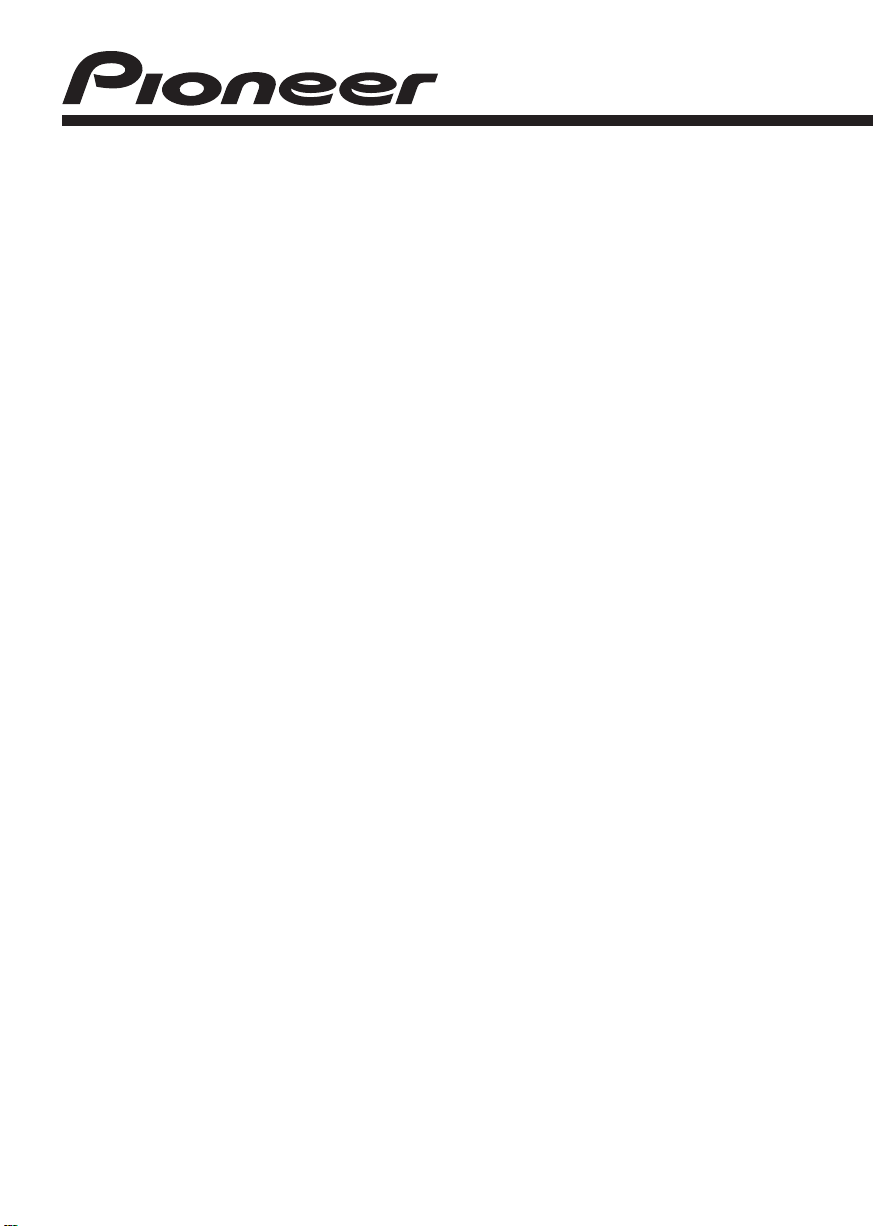
DVD RDS AV-ONTVANGER
AVH-P4100DVD
Bedieningshandleiding
Nederlands
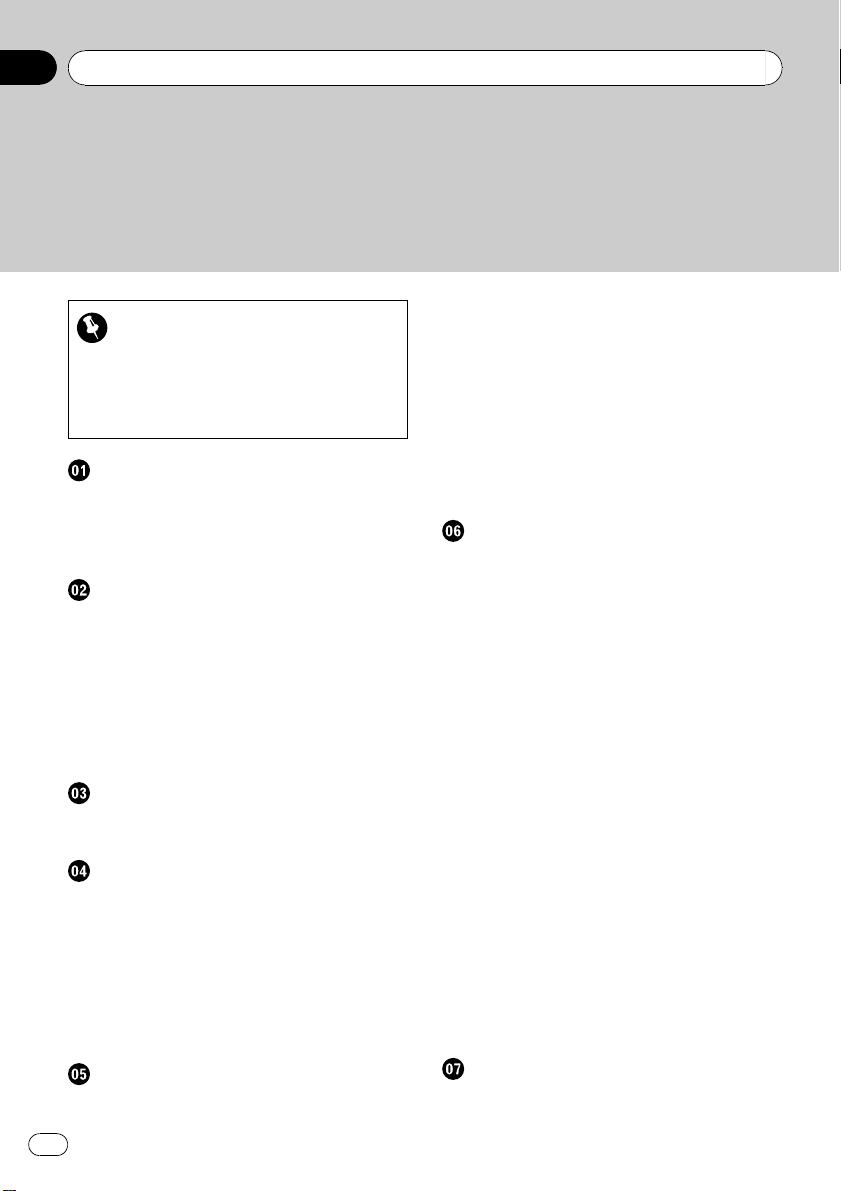
Inhoud
Hartelijk dank voor het aanschaffen van dit PIONEERproduct.
Lees deze handleiding voordat u het product in gebruik neemt. Bewaar deze handleiding na het lezen op een veilige plaats zodat u hem indien nodig altijd bij de hand
hebt.
Lees dit in elk geval
! Regionummers voor dvd-video 8
! Als een handeling niet mogelijk is 10
! Richtlijnen voor het gebruik van discs en de
speler 105
Voorzorgsmaatregelen
BELANGRIJKE
VEILIGHEIDSMAATREGELEN 6
Veilig rijden 6
Voorkomen dat de accu leegloopt 7
Vóór u begint
Informatie over dit toestel 8
Informatie over deze handleiding 9
Bezoek onze website 9
Bij problemen 9
Kenmerken 9
Als een handeling niet mogelijk is 10
De microprocessor resetten 10
Functiedemo 11
Wat is wat
Hoofdtoestel 12
Los verkrijgbare afstandsbediening 12
Basisbediening
Stroom aan/uit 13
Signaalbronnen selecteren 13
Het volume afstellen 14
Basisbediening van de toetsen op het
aanraakpaneel 14
Hoek van het LCD-paneel afstellen 16
Basisbediening van de ingebouwde DVD-
speler 16
Radio
Naar de radio luisteren 19
Zenderfrequenties opslaan en oproepen 20
2
Nl
PTY-informatie weergeven 20
Radiotekst 20
Geavanceerde tunerfuncties 21
Frequenties van de sterkste zenders
opslaan 21
Op sterke signalen afstemmen 21
Alternatieve frequenties kiezen 22
Verkeersberichten ontvangen (TA) 23
PTY-functies 23
PTY-lijst 24
Dvd’s afspelen
Een dvd afspelen 25
Titels uit de titellijst selecteren 26
Informatie over een dvd-vr weergeven 26
Naar de vorige of volgende titel gaan 26
Bediening van het dvd-menu 26
De afspeelmodus selecteren 27
Het afspelen hervatten (bladwijzer) 27
Reclame overslaan 27
Beeld voor beeld afspelen 28
In slow motion afspelen 28
Het afspelen onderbreken 28
Zoeken 28
De audiotaal wijzigen tijdens het afspelen
(multi-audio) 29
De ondertitelingstaal wijzigen tijdens het
afspelen (multi-ondertiteling) 29
De camerahoek wijzigen tijdens het afspelen
(meerdere camerahoeken) 29
Naar een bepaalde scène terugkeren 30
Automatisch afspelen van dvd’s 30
Geavanceerde bediening van de dvd-
speler 30
Herhaalde weergave 30
De audio-uitgang selecteren 30
Video-CD’s afspelen
Video-cd’s bekijken 32
PBC-weergave 32
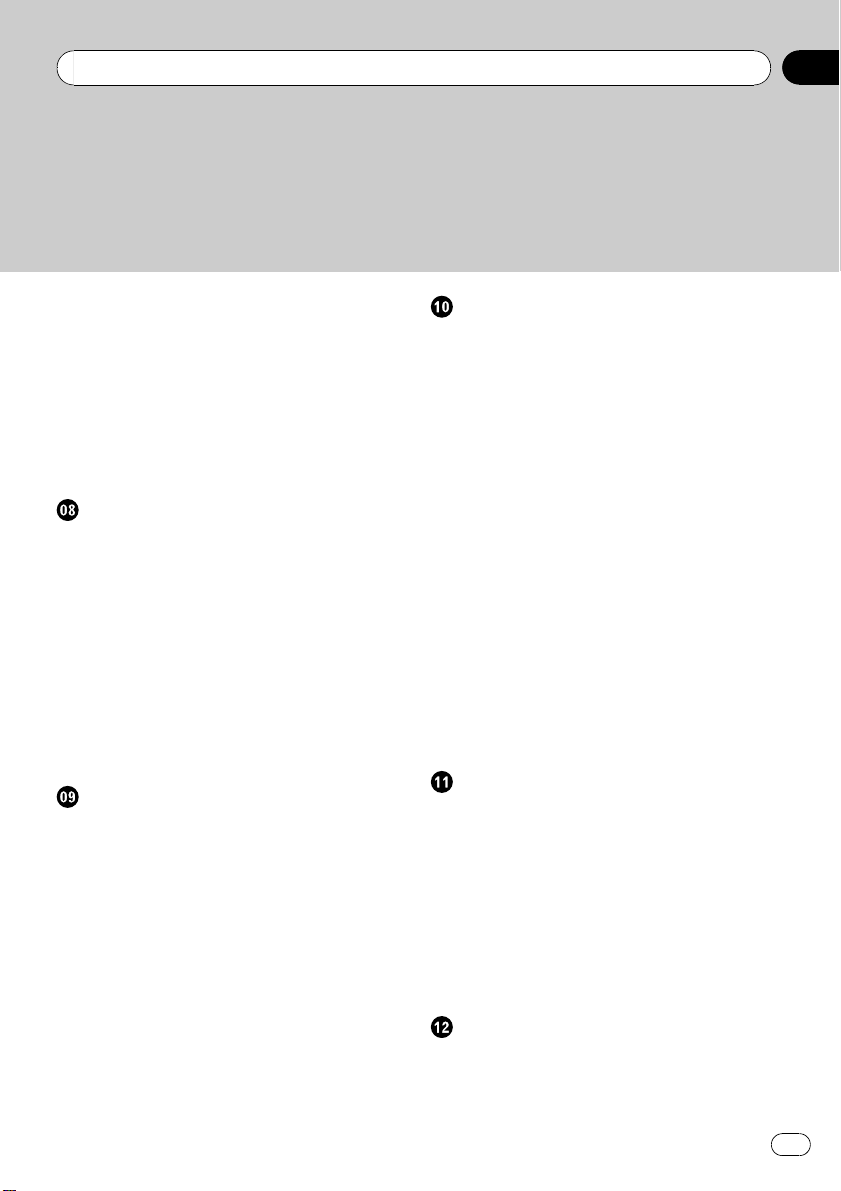
Inhoud
Beeld voor beeld afspelen 33
In slow motion afspelen 33
Het afspelen onderbreken 33
Naar een bepaalde scène zoeken, het
afspelen vanaf een bepaalde tijd
starten 33
Geavanceerde bediening voor video-cd’s 34
Herhaalde weergave 34
De audio-uitgang selecteren 34
Cd’s afspelen
Naar een cd luisteren 35
Fragmenten uit de lijst met fragmenttitels
selecteren 35
Het afspelen onderbreken 36
Een ander mediabestandstype
selecteren 36
De geavanceerde sound retriever 36
Geavanceerde cd-functies 36
Herhaalde weergave 36
Fragmenten in willekeurige volgorde
afspelen 36
Fragmenten op een cd scannen 37
Gecomprimeerde audio afspelen
Luisteren naar gecomprimeerde audio 38
Bestanden uit de lijst met bestandsnamen
selecteren 39
Het afspelen onderbreken 39
Een ander mediabestandstype
selecteren 39
De geavanceerde sound retriever 39
Geavanceerde functies voor gecomprimeerde
audio 40
Herhaalde weergave 40
Fragmenten in willekeurige volgorde
afspelen 40
Mappen en fragmenten scannen 40
DivX/JPEG-bestanden afspelen
DivX/JPEG-bestanden bekijken 41
Een JPEG-diavoorstelling weergeven 42
DivX® VOD-inhoud afspelen 42
Bestanden uit de lijst met bestandsnamen
selecteren 43
De tekstinformatie van een DivX/JPEG-disc
weergeven 43
Het afspelen onderbreken 43
Een ander mediabestandstype
selecteren 43
Zoeken 43
De audiotaal wijzigen tijdens het afspelen
(multi-audio) 43
De ondertitelingstaal wijzigen tijdens het
afspelen (multi-ondertiteling) 44
JPEG-bestanden vastleggen 44
Geavanceerde bediening voor het afspelen
van DivX/JPEG-discs 44
Herhaalde weergave 44
Bestanden in willekeurige volgorde
afspelen 45
Songs op een USB-opslagapparaat
afspelen
Basisbediening 46
Bestanden uit de lijst met bestandsnamen
selecteren 47
Het afspelen van gecomprimeerde audio
onderbreken 47
Een ander mediabestandstype
selecteren 47
De geavanceerde sound retriever 47
Geavanceerde bediening 47
Een iPod gebruiken
Basisbediening 49
Video afspelen 50
Naar songs en video’s bladeren 50
3
Nl
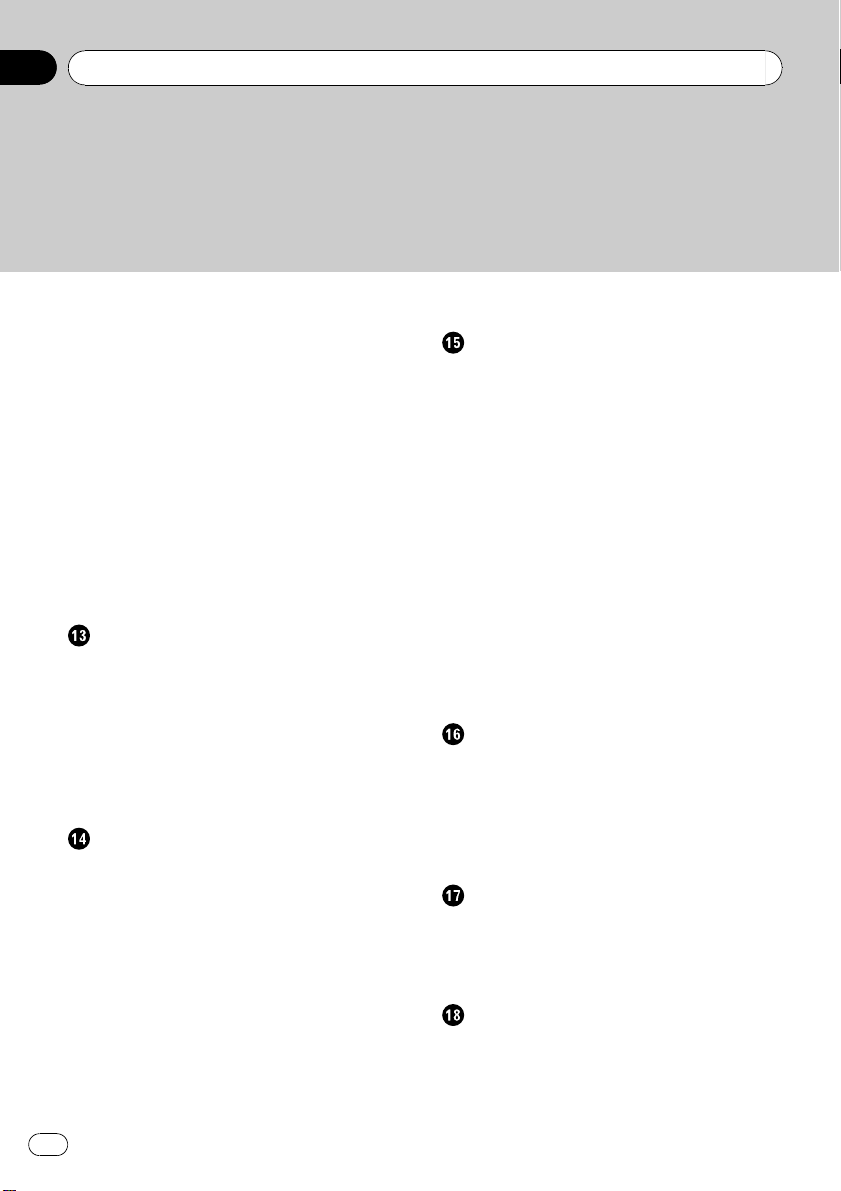
Inhoud
Tekstinformatie op de iPod Video
weergeven 51
Een song onderbreken 51
De geavanceerde sound retriever 51
Herhaalde weergave 52
Songs of video’s in willekeurige volgorde
afspelen (shuffle) 52
Alle songs in willekeurige volgorde afspelen
(shuffle all) 52
De iPod-functie van dit toestel via de iPod
bedienen 52
Songs afspelen uit verwante lijsten 53
De weergavesnelheid van een audioboek
wijzigen 53
De schermmodus wijzigen 53
Audio-instellingen
Audio-instellingen 54
De balansinstelling 54
De equalizer 54
De loudness aanpassen 55
De subwoofer-uitgang 55
De lage tonen versterken 56
Het high pass filter 56
Het bronniveau aanpassen 56
De dvd-speler instellen
Dvd-instellingen 57
De ondertitelingstaal instellen 57
De audiotaal instellen 57
De menutaal instellen 58
De weergave van het camerahoekpictogram
instellen 58
De beeldverhouding instellen 58
Het interval voor diavoorstellingen
instellen 59
De kinderbeveiliging instellen 59
Het DivX-ondertitelbestand instellen 60
Uw DivX® VOD-registratiecode
weergeven 60
Instelling voor de digitale uitgang 61
Begininstellingen
De begininstellingen aanpassen 62
De externe ingang in- of uitschakelen 62
De achteruitgang en de subwoofer
instellen 62
De FM-afstemstap instellen 63
De automatische PI-zoekfunctie in- of
uitschakelen 63
Het taalkeuzemenu 63
Het geluid tijdelijk uitschakelen/dempen 64
Het tv-signaal instellen 64
De pincode invoeren voor Bluetooth
draadloze verbinding 65
Vervormd geluid corrigeren 65
Automatische TA en EQ-meting
(automatische tijduitlijning en instelling
van de equalizer) 65
Audiofuncties resetten 65
Systeeminstellingen
Systeemaanpassingen 66
De breedbeeldstand wijzigen 66
De beeldinstellingen aanpassen 67
Het AV-ingangssignaal instellen 67
De klok instellen 68
Instellingen voor de achteruitrijcamera 68
Entertainment-instellingen
Entertainment-instellingen 70
Een achtergronddisplay selecteren 70
De verlichtingskleur selecteren 70
De OSD-kleur selecteren 71
Overige functies
De positie van de toetsen op het
aanraakpaneel bijstellen (kalibratie van het
aanraakpaneel) 72
De AUX-signaalbron 72
4
Nl
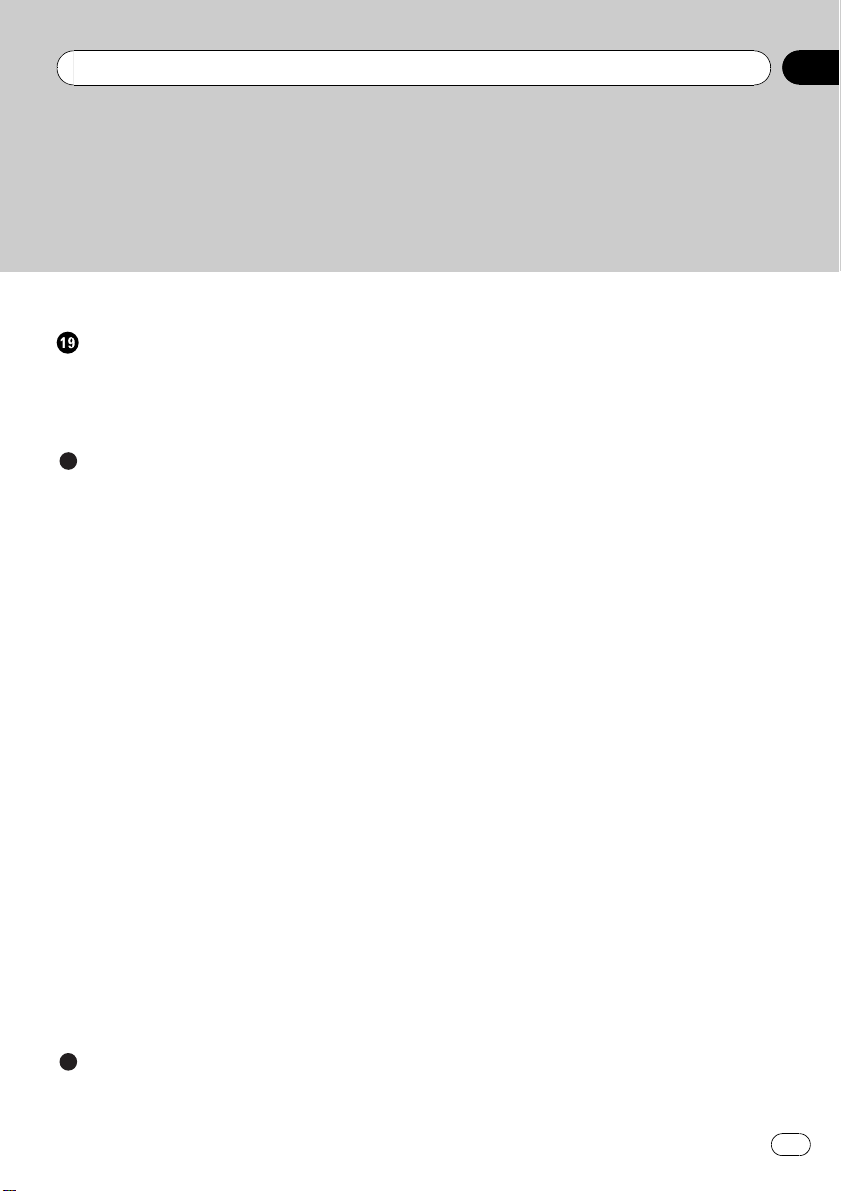
Inhoud
Gebruik van een extern toestel 73
Verkrijgbare accessoires
Bluetooth-audio 75
Bluetooth-telefoon 77
Tv-tuner 85
De digitale signalenverwerker (DSP) 87
Aanvullende informatie
Problemen verhelpen 99
Foutmeldingen 101
Foutmeldingen tijdens de automatische TA
en EQ-meting 103
Meldingen 104
Richtlijnen voor het gebruik van discs en de
speler 105
Dvd-discs 106
Dvd-r/dvd-rw-discs 106
AVCHD-discs 106
Cd-r/cd-rw-discs 106
Dual discs 107
Compatibiliteit met gecomprimeerde
audio 107
Omgang met het toestel en bijkomende
informatie 107
Voorbeeld van een boomstructuur 109
Compatibiliteit met iPod 109
Bediening van de iPod 110
JPEG-afbeeldingen 110
DivX-videobestanden 110
Correct gebruik van het display 111
Taalcodekaart voor dvd 113
Opmerking over copyright en
handelsmerken 114
Begrippen 116
Technische gegevens 119
Inhoudsopgave 121
5
Nl
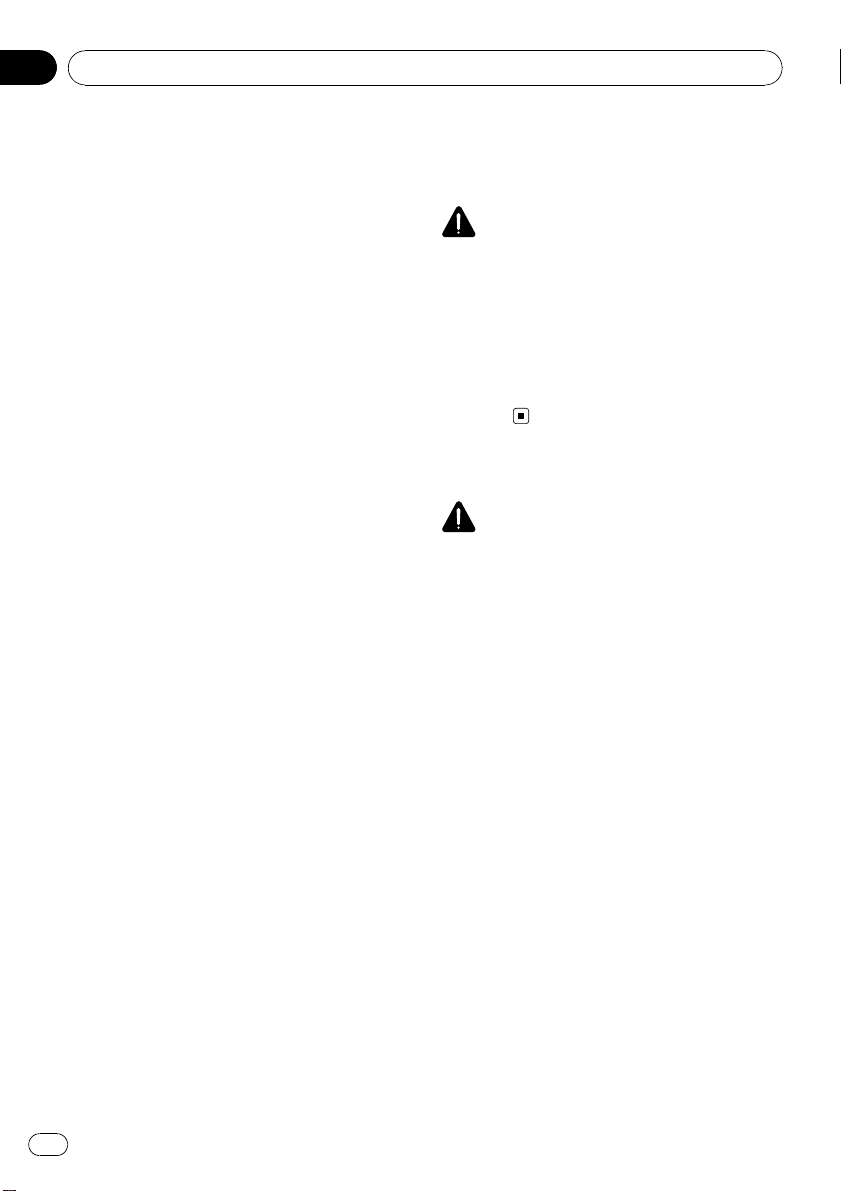
Hoofdstuk
01
Voorzorgsmaatregelen
BELANGRIJKE VEILIGHEIDSMAATREGELEN
Lees onderstaande instructies over het display
goed door en houd ze bij de hand voor later.
1 Lees deze handleiding volledig en aan-
dachtig door voordat u het display gebruikt.
2 Houd deze handleiding bij de hand om be-
dieningsprocedures en informatie over
veilig gebruik op te zoeken.
3 Let goed op de waarschuwingen in deze
handleiding en volg de instructies zorgvuldig op.
4 Laat andere personen het systeem niet ge-
bruiken tenzij ze de bedieningsinstructies
hebben gelezen en begrepen.
5 Monteer het display niet op plaatsen waar
het (i) het zicht van de bestuurder kan hinderen, (ii) de bediening of de veiligheidsvoorzieningen van het voertuig, zoals de
airbags of alarmlichten, kan belemmeren,
of (iii) de bestuurder kan hinderen bij het
veilig besturen van het voertuig.
6 Bedien het display niet als dat uw aan-
dacht van het besturen van het voertuig
afleidt. U dient het voertuig altijd veilig te
besturen en alle verkeersregels na te
leven. Als u problemen ondervindt met de
bediening van het systeem of het aflezen
van het display, parkeer het voertuig dan
op een veilige plaats voordat u aanpassingen aanbrengt.
7 Draag altijd uw veiligheidsgordel als u
het voertuig bestuurt. Mocht u ooit betrokken raken bij een ongeval, dan kunnen uw
verwondingen aanzienlijk ernstiger zijn
als u uw gordel niet goed hebt vastgemaakt.
8 Gebruik tijdens het rijden nooit een kopte-
lefoon.
9 Uit veiligheidsoverwegingen zijn be-
paalde functies alleen beschikbaar als de
handrem is aangetrokken en het voertuig
stilstaat.
10 Stel het volumeniveau altijd zodanig af
dat u geluiden van buitenaf en de sirenes
van hulpvoertuigen zoals politieauto’s,
brandweerauto’s en ambulances kunt
horen.
WAARSCHUWING
! Probeer het display niet zelf te monteren
en voer geen onderhoudswerkzaamheden
aan het display uit. Montage of onderhoud
van het display door personen zonder opleiding en ervaring in elektronische apparatuur en auto-accessoires kan gevaarlijk
zijn en kan leiden tot blootstelling aan
elektrische schokken of andere gevaren.
Veilig rijden
WAARSCHUWING
! DE LICHTGROENE KABEL BIJ DE VOE-
DINGSSTEKKER DIENT OM DE PARKEERSTATUS TE DETECTEREN EN
MOET WORDEN AANGESLOTEN OP DE
VOEDINGSZIJDE VAN HET HANDREMCONTACT. ONJUISTE AANSLUITING
OF ONJUIST GEBRUIK VAN DEZE
KABEL KAN OVERTREDING VAN DE
WET BETEKENEN EN KAN ERNSTIG
LETSEL OF SCHADE VEROORZAKEN.
! Om de kans op ongevallen en letsel en moge-
lijke wetsovertreding te voorkomen, mag dit
toestel niet worden gebruikt met een beeldscherm dat zichtbaar is voor de bestuurder.
! Om de kans op ongevallen en mogelijke wets-
overtreding te voorkomen, mag de dvd- of tvvoorziening (apart verkrijgbaar) voorin nooit
worden gebruikt terwijl het voertuig wordt bestuurd. De displays achterin mogen niet op
een plaats worden gemonteerd waar ze de bestuurder kunnen afleiden.
! In sommige landen of staten is het verbod op
kijken naar beelden op een display in een voertuig niet beperkt tot de bestuurder. Waar dergelijke regels van toepassing zijn, dient u zich
daaraan te houden en mag u de dvd-functies
van dit toestel niet gebruiken.
6
Nl
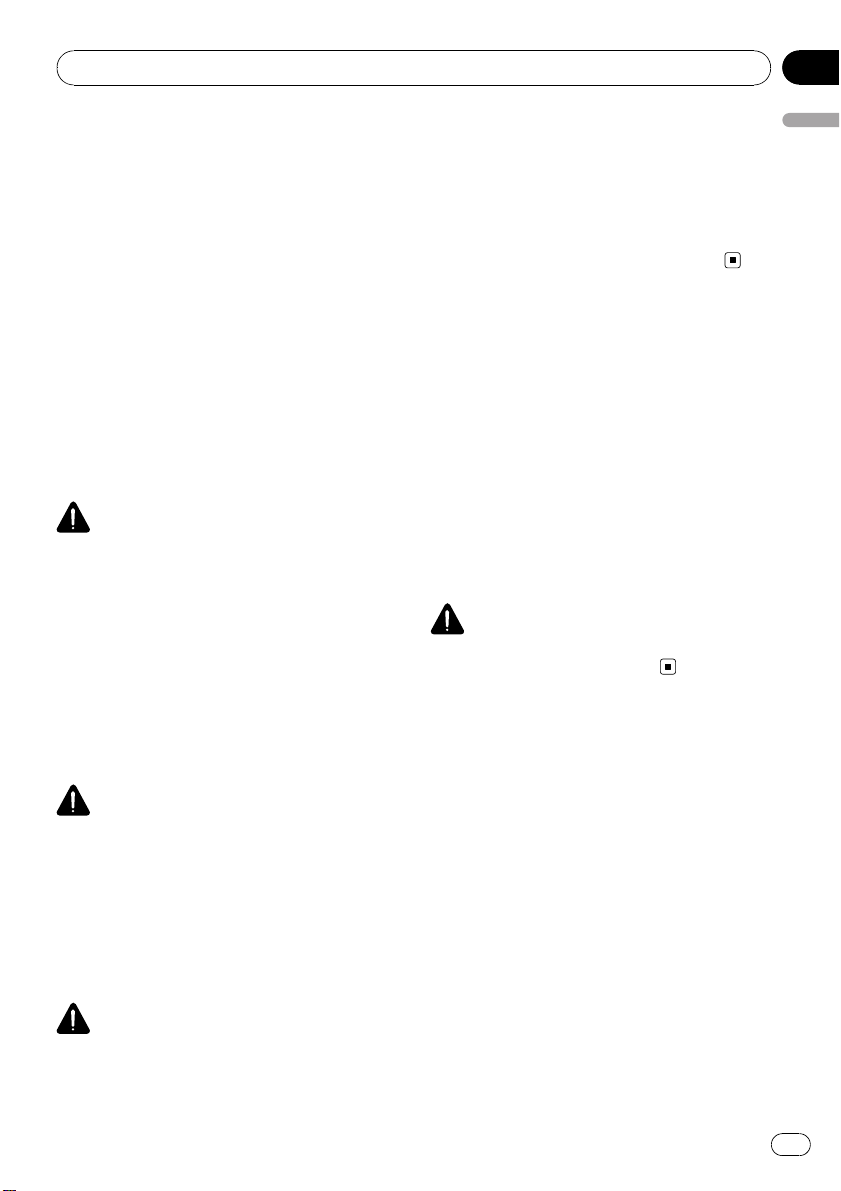
Voorzorgsmaatregelen
Hoofdstuk
01
Als u tijdens het rijden naar een dvd, video-cd
of de televisie probeert te kijken, verschijnt de
waarschuwing Viewing of front seat video
source while driving is strictly prohibited.
op het display voorin.
Als u naar een dvd, video-cd of de tv op het
voorste display wilt kijken, moet u het voertuig
op een veilige plaats parkeren en de handrem
aantrekken.
Als u een display gebruikt dat
op V OUT is aangesloten
De uitgang V OUT van dit toestel is geschikt
voor aansluiting van een display zodat passagiers op de achterbank naar een dvd of de televisie kunnen kijken.
WAARSCHUWING
Monteer het display achterin NOOIT zodanig dat
de bestuurder naar een dvd of naar de tv kan kijken tijdens het rijden.
Gebruik van een
achteruitrijcamera
U kunt dit toestel in combinatie met een achteruitrijcamera (optioneel) gebruiken om een
aanhangwagen in het oog te houden of als
hulp bij het parkeren.
aanhangwagen of bij het parkeren. Gebruik
deze functie niet voor andere doeleinden of
spelen.
! Merk op dat de beeldrand van de achteruitrij-
camera kan verschillen tijdens het achteruitparkeren met vol scherm en tijdens het
vooruitijden als controle naar achteren.
Voorkomen dat de accu
leegloopt
Zorg ervoor dat de motor van het voertuig
draait terwijl u het toestel gebruikt. Als u het
toestel gebruikt terwijl de motor niet draait,
kan de accu leeglopen.
! Als het toestel niet van stroom wordt voor-
zien, bijvoorbeeld omdat de accu van het
voertuig wordt vervangen, keert de microprocessor terug naar de beginstand. Het is
daarom raadzaam uw audio-instellingen op
te schrijven.
WAARSCHUWING
Gebruik het toestel niet in voertuigen zonder accessoirestand op het contactslot.
Voorzorgsmaatregelen
WAARSCHUWING
! HET BEELD KAN IN SPIEGELBEELD
WORDEN WEERGEGEVEN.
! GEBRUIK DEZE INGANG ALLEEN VOOR
EEN ACHTERUITRIJCAMERA DIE HET
BEELD OMGEKEERD OF IN SPIEGELBEELD WEERGEEFT. ANDER GEBRUIK
KAN LEIDEN TOT VERWONDINGEN OF
SCHADE.
LET OP
! De mogelijkheid om het beeld van de achter-
uitrijcamera weer te geven is bedoeld als een
hulpmiddel om beter zicht te hebben op een
7
Nl
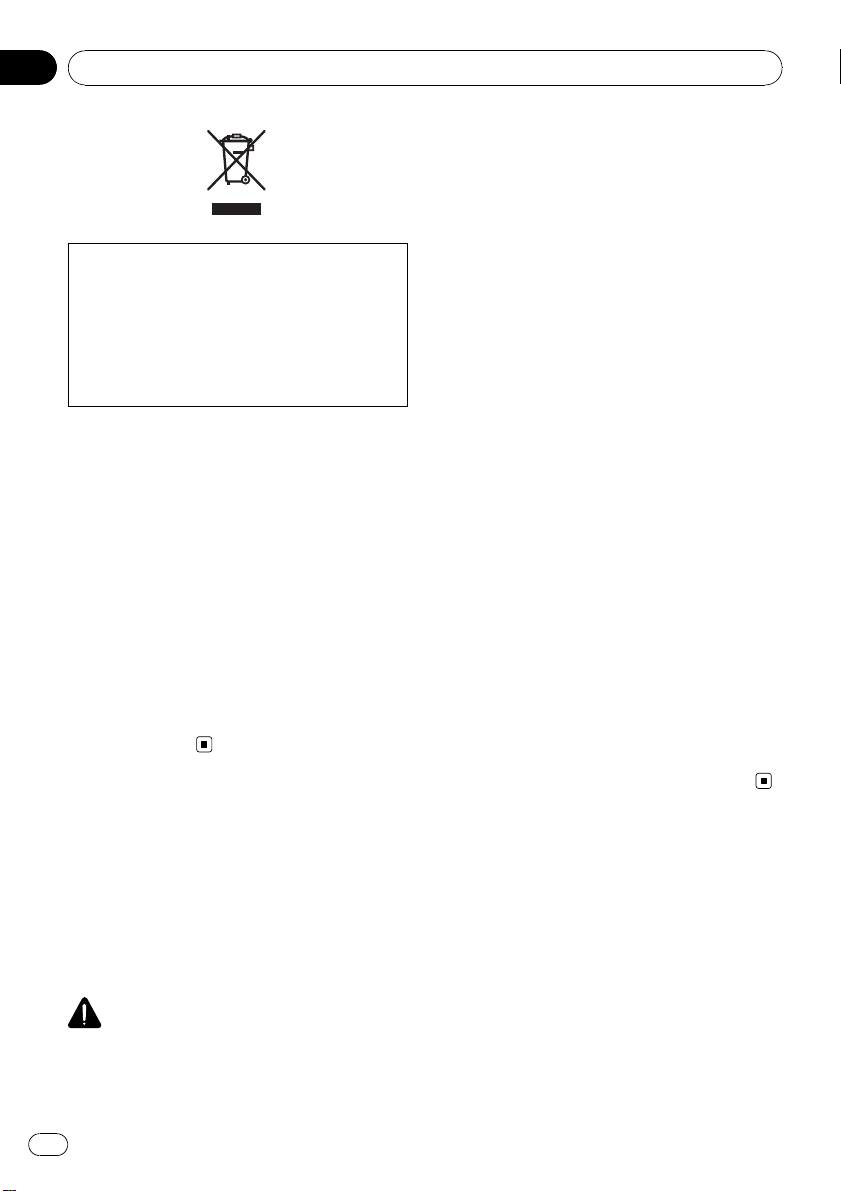
Hoofdstuk
02
Vóór u begint
Deponeer dit product niet bij het gewone huishoudelijk afval wanneer u het wilt verwijderen.
Er bestaat een speciaal wettelijk voorgeschreven verzamelsysteem voor de juiste behandeling, het opnieuw bruikbaar maken en de
recycling van gebruikte elektronische producten.
In de lidstaten van de EU en in Zwitserland en
Noorwegen kunnen particulieren afgedankte
elektronische producten gratis bij de daarvoor
bestemde verzamelplaatsen inleveren. Als u
een soortgelijk nieuw product koopt, kunt u
het afgedankte product ook bij uw verkooppunt inleveren.
Als u in een ander land woont, neem dan contact op met de plaatselijke overheid voor informatie over het weggooien van afgedankte
producten.
Op die manier zorgt u ervoor dat uw afgedankte product op de juiste wijze wordt verwerkt, hergebruikt en gerecycled, zonder
schadelijke gevolgen voor het milieu en de
volksgezondheid.
Informatie over dit toestel
De frequenties waarop de tuner van dit toestel
kan worden afgestemd, zijn in gebruik in
West-Europa, Azië, het Midden-Oosten, Afrika
en Oceanië. In andere gebieden is de ontvangst wellicht slecht. De RDS-functie (radiodatasysteem) werkt alleen in gebieden waar
de FM-zenders RDS-signalen uitzenden.
tact met vloeistoffen rookvorming, oververhitting en andere schade aan het toestel
veroorzaken.
! “KLASSE 1 LASERPRODUCT”
Dit product bevat een laserdiode van een hogere klasse dan 1. Uit veiligheidsoverwegingen mag u de behuizing niet verwijderen en
niet proberen toegang te krijgen tot de binnenzijde van het toestel. Laat alle onderhoudswerkzaamheden over aan gekwalificeerd
personeel.
! De Pioneer CarStereo-Pass wordt alleen in
Duitsland gebruikt.
! Houd deze handleiding bij de hand zodat u de
bedieningsprocedures en de te nemen voorzorgsmaatregelen kunt opzoeken.
! Houd het volume altijd laag genoeg om de ge-
luiden van buiten het voertuig te kunnen blijven horen.
! Bescherm dit toestel tegen vocht.
! Als de accu losgekoppeld wordt of leeg raakt,
wordt het voorkeuzegeheugen gewist en zult u
het toestel opnieuw moeten programmeren.
Regionummers voor dvd-video
Dvd-video’s met een regionummer dat niet
overeenkomt met het regionummer van dit
toestel, kunnen niet worden afgespeeld. Het
regionummer van de speler vindt u op de onderzijde van dit toestel en in deze handleiding
(zie Technische gegevens op bladzijde 119).
LET OP
! Zorg ervoor dat dit toestel niet met vloeistof in
aanraking komt. Een elektrische schok kan
daarvan het gevolg zijn. Bovendien kan con-
8
Nl
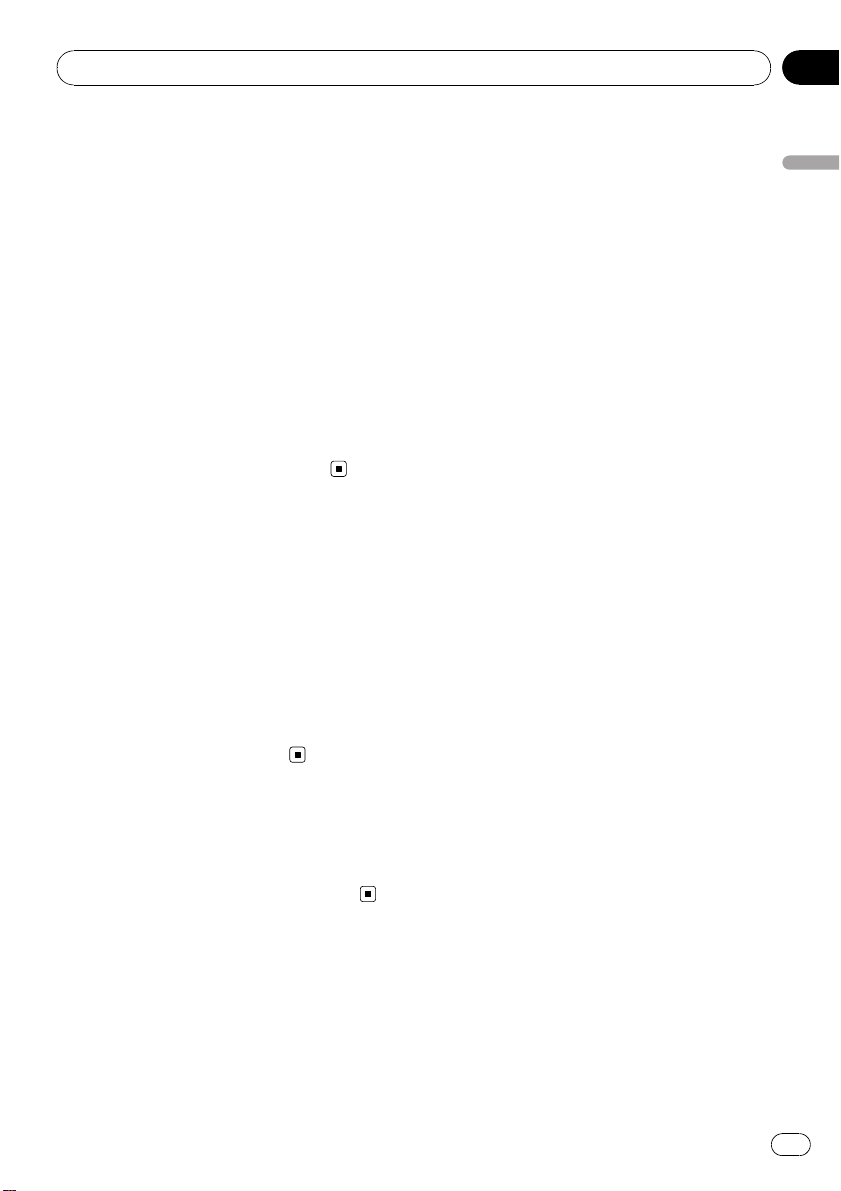
Vóór u begint
Hoofdstuk
02
Informatie over deze
handleiding
Dit toestel beschikt over een aantal geavanceerde functies voor superieure ontvangst en
bediening. Alle functies zijn ontworpen om het
gebruik zo eenvoudig mogelijk te maken, maar
ze spreken niet altijd voor zich. Deze bedieningshandleiding helpt u om alles uit het toestel te halen.
We raden u aan om u met de functies en de
bediening van de functies vertrouwd te maken
door deze handleiding te lezen voordat u het
toestel gaat gebruiken. Het is met name belangrijk dat u de teksten met WAARSCHU-
WING en LET OP in deze handleiding leest
en dat u zich aan deze teksten houdt.
Bezoek onze website
Hier vindt u onze site:
http://www.pioneer.nl
! Registreer uw product. Wij bewaren de ge-
gevens van het product dat u hebt aangeschaft zodat u deze eenvoudig kunt
opvragen als u die nodig mocht hebben
voor de verzekering, bijvoorbeeld na verlies
of diefstal.
! Op onze website vindt u de laatste informa-
tie over Pioneer Corporation.
Bij problemen
Als dit product niet naar behoren functioneert,
kunt u uw leverancier of het dichtstbijzijnde erkende Pioneer-servicestation raadplegen.
Kenmerken
Bediening met een aanraakpaneel
U kunt dit toestel met een aanraakpaneel bedienen.
U kunt de schuifbalk en de voortgangsbalk
ook met uw vinger bedienen.
Compatibiliteit met dvd-r/rw
Met dit toestel kunt u dvd-r/rw-discs afspelen
die in het videoformaat en video-opnameformaat zijn opgenomen. (Raadpleeg Dvd-r/dvd-
rw-discs op bladzijde 106.)
Compatibiliteit met video-cd’s met PBC
U kunt video-cd’s met PBC (afspeelregeling)
afspelen.
Cd’s
U kunt op dit toestel muziek-cd’s en muziekcd-r/rw’s afspelen.
MP3-bestanden
U kunt MP3-bestanden op cd-r/rw/rom (ISO
9660-standaard niveau 1/niveau 2), op dvd-r/
rw/rom (ISO 9660-standaard niveau 1/niveau
2, UDF 1.02) en op USB-opslagapparaten
(FAT16, FAT32) afspelen.
WMA-bestanden
U kunt WMA-bestanden op cd-r/rw/rom (ISO
9660-standaard niveau 1/niveau 2), op dvd-r/
rw/rom (ISO 9660-standaard niveau 1/niveau
2, UDF 1.02) en op USB-opslagapparaten
(FAT16, FAT32) afspelen.
AAC-bestanden
U kunt AAC-bestanden op cd-r/rw/rom (ISO
9660-standaard niveau 1/niveau 2), op dvd-r/
rw/rom (ISO 9660-standaard niveau 1/niveau
2, UDF 1.02) en op USB-opslagapparaten
(FAT16, FAT32) afspelen.
Compatibiliteit met DivX
Raadpleeg DivX-compatibiliteit op bladzijde
111.
JPEG-afbeeldingen
U kunt JPEG-afbeeldingen weergeven op een
cd-r/rw/rom of USB-opslagapparaat.
Compatibiliteit met Dolby Digital/DTS
Als u dit toestel met een multikanaalverwerker
van Pioneer gebruikt, kunt u genieten van de
sfeer en opwinding van dvd-films en muzieksoftware met 5.1 kanalen.
®
-video
Vóór u begint
9
Nl
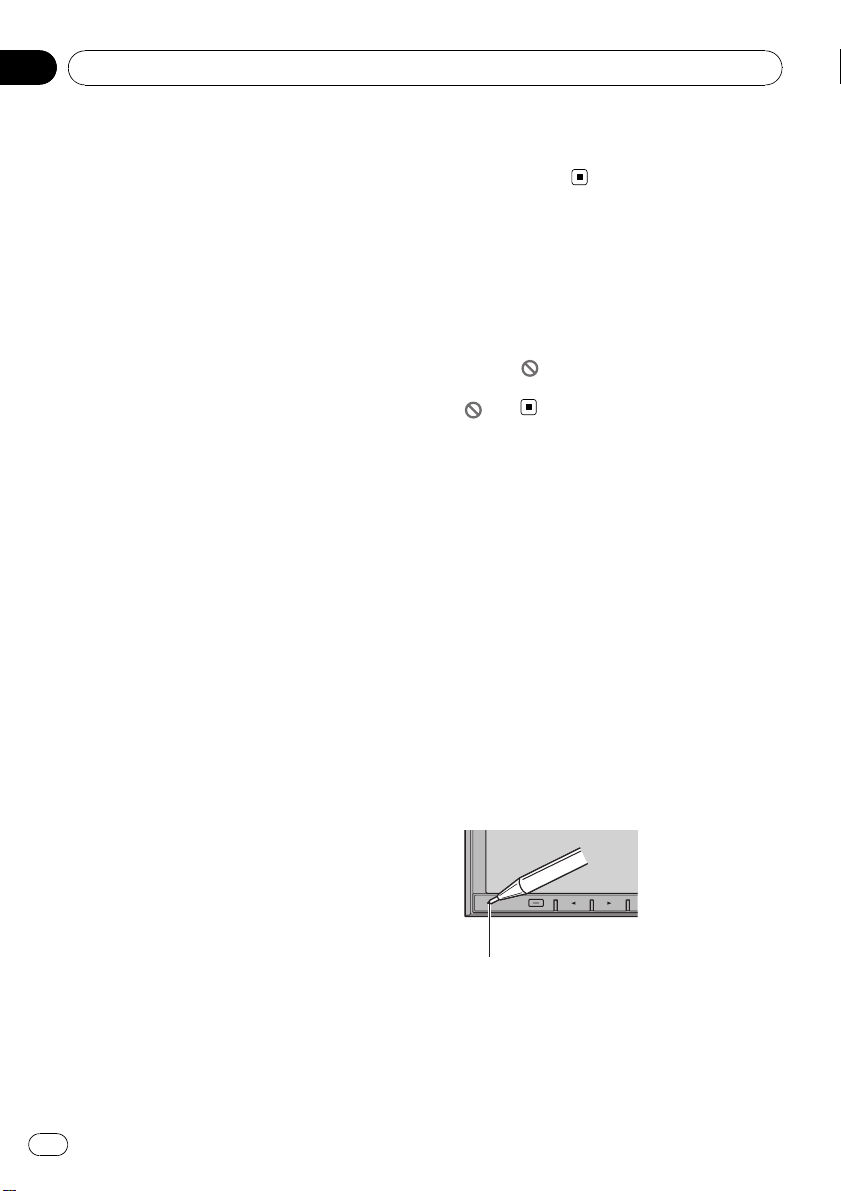
Hoofdstuk
02
Vóór u begint
Compatibiliteit met draagbare
audiospelers
! Informeer bij de fabrikant naar de compati-
biliteit van uw draagbare USB-audiospeler/
USB-geheugen.
Dit toestel is geschikt voor:
— Draagbare audiospelers en geheugenop-
slagapparaten die compatibel zijn met USB
MSC (Mass Storage Class)
— Weergave van WMA-, MP3- en AAC-bestan-
den
— Weergave van JPEG-bestanden
Compatibiliteit met iPod
Met dit toestel kunt u een iPod bedienen en
songs en video’s op een iPod afspelen.
Raadpleeg Compatibiliteit met iPod op bladzijde 109 voor meer informatie over ondersteunde iPods.
Handsfree telefoneren
Met een Bluetooth-adapter (bijvoorbeeld CDBTB200) kunt u met dit toestel via Bluetooth
draadloze technologie handsfree bellen.
Compatibiliteit met Bluetoothaudiospelers
Met een Bluetooth-adapter (bijvoorbeeld CDBTB200) kunt u een Bluetooth-audiospeler via
Bluetooth draadloze technologie bedienen.
Informatie over DivX
DivX is een gecomprimeerd digitaal videoformaat dat wordt gemaakt door de DivX
codec van DivX, Inc. Dit toestel kan DivX-videobestanden afspelen die op cd-r/rw/rom-discs
en dvd-r/rw/rom-discs zijn opgenomen. Naar
analogie met dvd-video worden afzonderlijke
DivX-videobestanden ‘titels’ genoemd. Als u
bestanden/titels op een cd-r/rw-disc of een
dvd-r/rw-disc een naam geeft voordat u ze
gaat branden, moet u er rekening mee houden
dat ze standaard in alfabetische volgorde worden afgespeeld.
Officieel DivX
®
-gecertificeerd product
®
video-
®
Dit toestel speelt alle versies van DivX
(inclusief DivX
mediabestanden.
®
6) af als standaard DivX®-
-video
Als een handeling niet
mogelijk is
Een dvd kan zo geprogrammeerd zijn dat bepaalde functies soms niet beschikbaar zijn tijdens het kijken. In dat geval verschijnt het
pictogram
! Bij sommige discs verschijnt het pictogram
op het scherm.
niet.
De microprocessor resetten
Als u op RESET drukt, wordt de microprocessor naar de begininstellingen teruggezet. Boekenleggergegevens worden daarbij niet
gewijzigd.
De microprocessor moet in de volgende gevallen worden gereset:
! Als u dit toestel voor de eerste keer gebruikt
nadat u het hebt geïnstalleerd
! Als het toestel niet naar behoren werkt
! Als er vreemde of onjuiste berichten op het
scherm verschijnen
1 Zet de contactschakelaar UIT.
2 Druk met een pen of een ander puntig
voorwerp op RESET.
RESET-toets
10
Nl
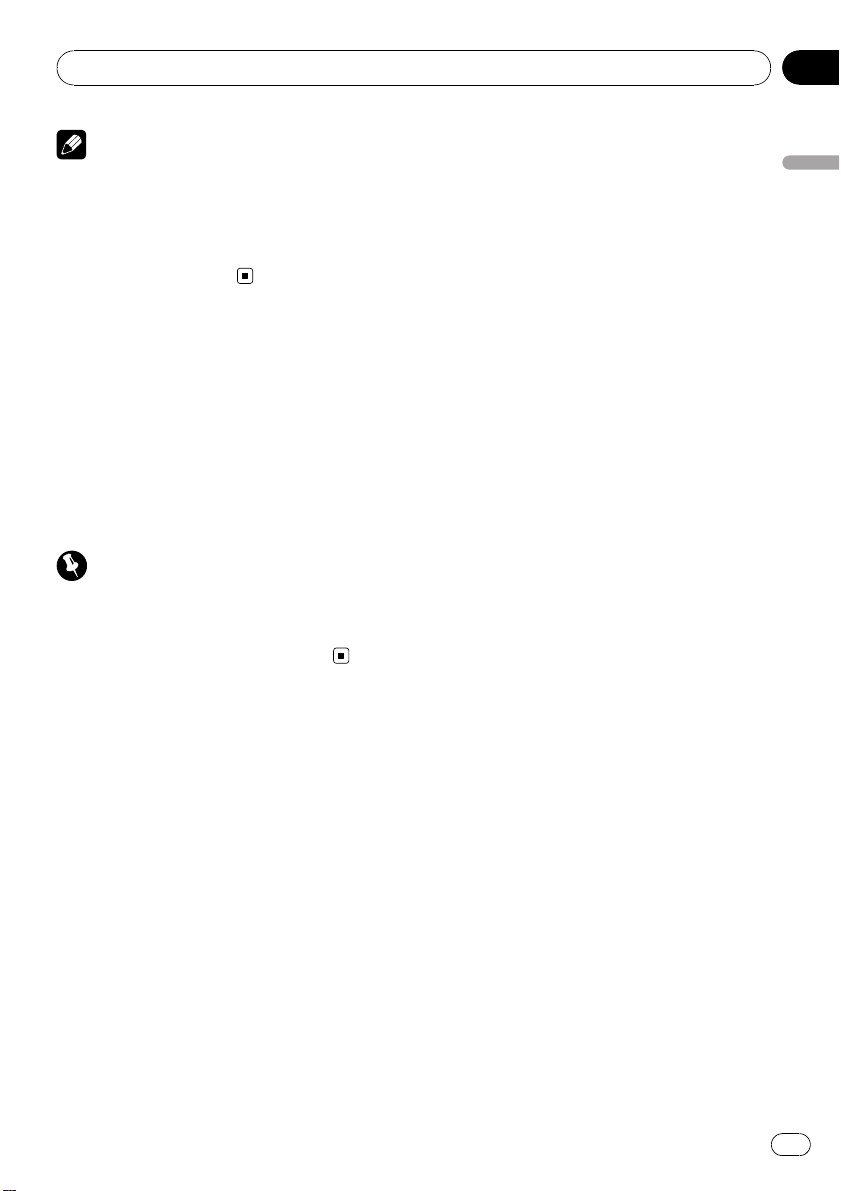
Vóór u begint
Opmerking
Nadat het aansluiten is voltooid, als u alle opgeslagen instellingen wilt wissen, of als u het toestel naar de begininstellingen
(fabrieksinstellingen) wilt terugzetten, zet u de
motor aan of zet u het contactslot op ACC ON
voordat u op RESET drukt.
Functiedemo
De functiedemo start automatisch als u de
signaalbron Off selecteert. De demo wordt afgespeeld zolang het contactslot op ACC of ON
staat. Houd MUTE ingedrukt om de functiedemo te annuleren. Houd MUTE ingedrukt om
de functiedemo opnieuw te starten. Let op: de
accu kan leeglopen als de functiedemo geactiveerd blijft terwijl de motor uit staat.
Belangrijk
De rode draad (ACC) van dit toestel moet worden
aangesloten op een aansluiting die is gekoppeld
aan de aan/uit-stand van het contactslot. Anders
loopt u het risico dat de accu leeg raakt.
Hoofdstuk
02
Vóór u begint
11
Nl
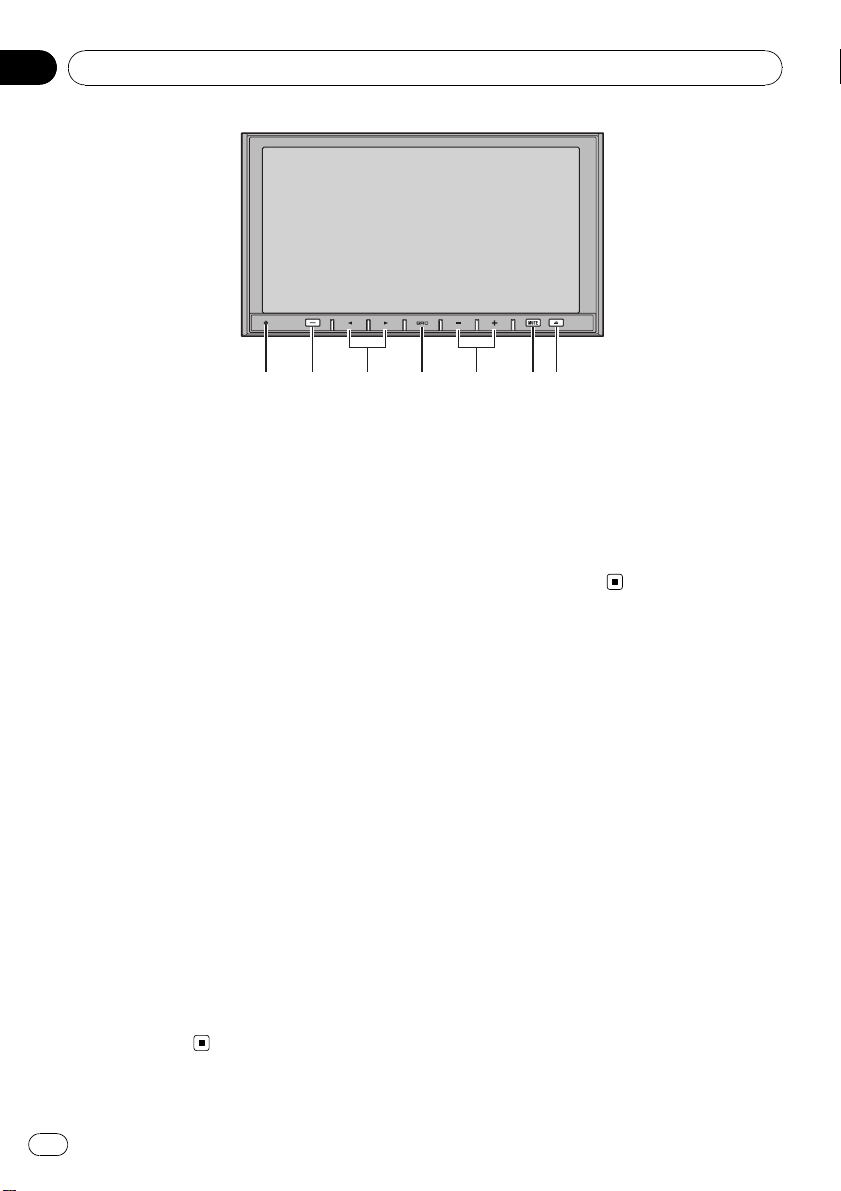
1 2
4
5
3
Hoofdstuk
03
Wat is wat
6
7
Hoofdtoestel
1 RESET-toets
Druk op deze toets om terug te keren naar
de fabrieksinstellingen (begininstellingen).
2 DISP OFF-toets
Druk op deze toets om het informatiedisplay
in of uit te schakelen.
3 De toetsen c/d (TRACK)
Druk op deze toetsen om handmatig af te
stemmen, vooruit en achteruit te spoelen en
naar fragmenten te zoeken.
4 SRC/OFF-toets
Druk op deze toets om alle signaalbronnen
af te gaan. Houd deze toets ingedrukt om de
signaalbron uit te schakelen.
5 De toetsen +/– (VOLUME)
Druk op deze toetsen om het volume te verhogen of te verlagen.
6 MUTE-toets
Druk op deze toets om het geluid uit te
schakelen. Druk nogmaals op deze toets om
het geluid weer aan te zetten.
7 h-toets (uitwerpen)
Druk op deze toets om een disc uit dit toestel te werpen.
Los verkrijgbare
afstandsbediening
De afstandsbediening CD-R55 is apart verkrijgbaar.
Raadpleeg de handleiding van de afstandsbediening voor informatie over het gebruik van
de afstandsbediening.
12
Nl
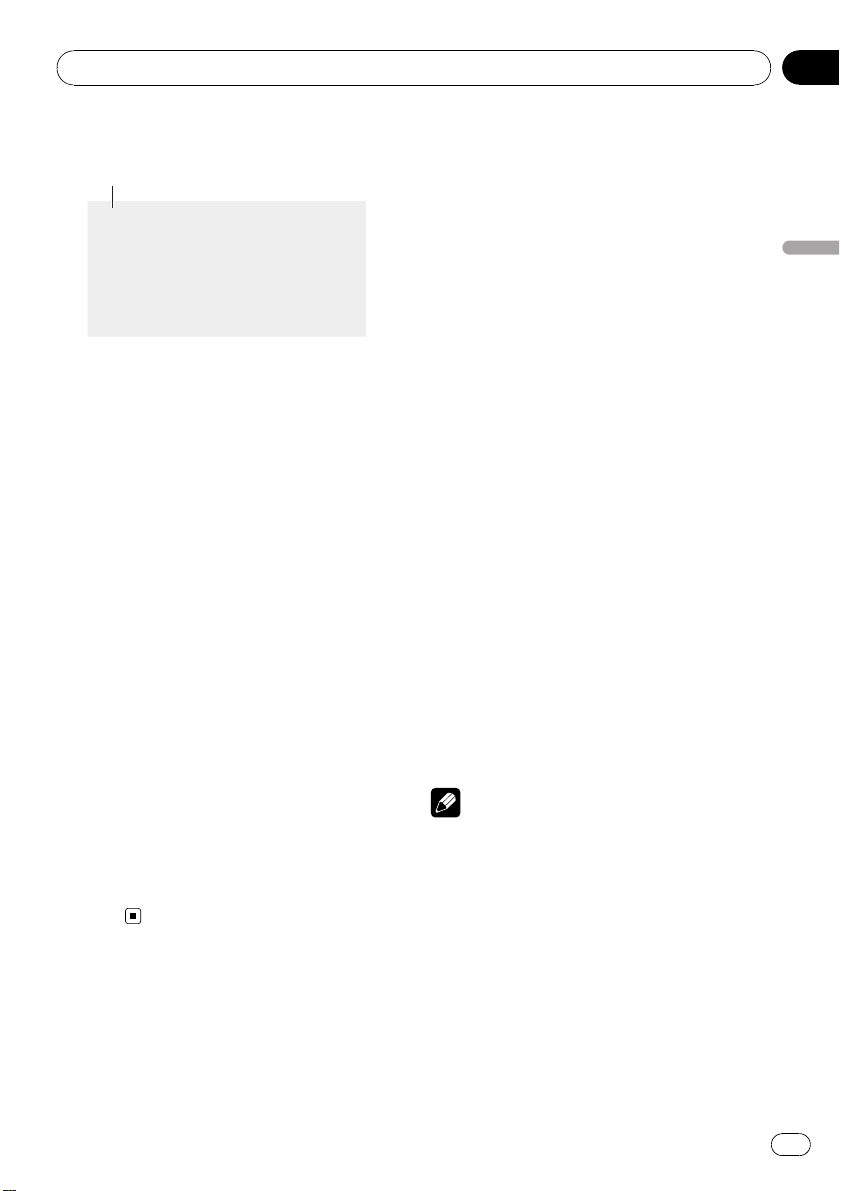
1
Basisbediening
Hoofdstuk
04
Stroom aan/uit
1 Bronpictogram
Het toestel inschakelen
% Als u de toetsen op het aanraakpaneel
gebruikt, raakt u eerst het bronpictogram
aan en vervolgens de naam van de gewenste signaalbron.
De namen van de signaalbronnen worden
weergegeven en de bronnen die u kunt selecteren worden gemarkeerd.
% Als u de toetsenbediening gebruikt,
drukt u op SRC/OFF om het toestel in te
schakelen.
Het toestel uitschakelen
% Als u de toetsen van het aanraakpaneel
gebruikt, raakt u eerst het bronpictogram
aan en vervolgens Off.
# Als het bronpictogram niet wordt weergegeven, kunt u het weergeven door het scherm aan
te raken.
% Als u de toets gebruikt, moet u
SRC/OFF ingedrukt houden tot het toestel
uit gaat.
Signaalbronnen selecteren
U kunt de signaalbron selecteren waarnaar u
wilt luisteren. U kunt naar de dvd-speler overschakelen door een disc in het toestel te plaatsen.
% Als u de toetsen op het aanraakpaneel
gebruikt, raakt u eerst het bronpictogram
aan en vervolgens de naam van de gewenste signaalbron.
De namen van de signaalbronnen worden
weergegeven en de bronnen die u kunt selecteren worden gemarkeerd.
! Disc – Ingebouwde dvd-speler
! Radio – Radio
! TV – Televisie
! AV – AV-ingang
! EXT-1 – Extern toestel 1
! EXT-2 – Extern toestel 2
! AUX-1 – AUX 1
! AUX-2 – AUX 2
! USB/iPod – USB/iPod
! Telephone – Bluetooth-telefoon
! BT-AUDIO – Bluetooth-audiospeler
! Rear View – Achteruitrijcamera
! Off – Toestel uitzetten
# Als het bronpictogram niet wordt weergege-
ven, kunt u het weergeven door het scherm aan
te raken.
# Als u het menu gebruikt, is het niet mogelijk
een bron te selecteren door het bronpictogram
aan te raken.
# Raak ESC aan om het menu te sluiten.
% Als u de toetsenbediening gebruikt,
drukt u herhaaldelijk op SRC/OFF om de
gewenste signaalbron te selecteren.
Opmerkingen
! In de volgende gevallen wordt er niet naar een
andere geluidsbron overgeschakeld.
— Als er geen toestel is aangesloten dat over-
eenkomt met de geselecteerde signaalbron.
— Als er geen disc in de speler is geplaatst.
— Als AUX (externe ingang) is uitgeschakeld
(zie bladzijde 62).
— Als AV (de AV-ingang) niet is ingesteld op
Video (raadpleeg bladzijde 67).
! In de volgende gevallen verandert het picto-
gram USB/iPod.
Basisbediening
13
Nl

1
2
Hoofdstuk
04
Basisbediening
— USB wordt weergegeven als er een USB-
opslagapparaat is aangesloten.
— iPod wordt weergegeven als er een iPod is
aangesloten.
— USB/iPod wordt weergegeven als er geen
apparaat is aangesloten.
! AUX1 is standaard ingeschakeld. Schakel
AUX1 uit als u deze ingang niet gebruikt (raad-
pleeg De externe ingang in- of uitschakelen op
bladzijde 62).
! Er kan ruis optreden als u de draagbare audio-
speler oplaadt met de gelijkstroombron van
het voertuig terwijl het op de AUX-ingang is
aangesloten. Stop in dat geval het opladen.
! Rear View (achteruitrijcamera) kan niet wor-
den geselecteerd door op SRC/OFF te druk-
ken.
! Het beeld van de achteruitrijcamera wordt au-
tomatisch weergegeven als het toestel juist is
ingesteld. Raadpleeg Instellingen voor de ach-
teruitrijcamera op bladzijde 68 voor meer infor-
matie.
! Met een extern toestel wordt een Pioneer-pro-
duct bedoeld (bijvoorbeeld een toekomstig
verkrijgbaar product) waarvan u de basisfunc-
ties met dit toestel kunt bedienen. Met dit toe-
stel kunnen twee externe toestellen worden
bediend. Als er twee externe toestellen op dit
toestel zijn aangesloten, worden deze automa-
tisch toegewezen als extern toestel 1 of extern
toestel 2.
! Als de blauw-witte draad van dit toestel is aan-
gesloten op de bedieningsaansluiting van de
automatische antenne van het voertuig,
schuift de antenne uit wanneer er een signaal-
bron van dit toestel wordt ingeschakeld. Als
de signaalbron wordt uitgeschakeld, wordt de
antenne weer ingeschoven.
Het volume afstellen
% Druk op + of – om het volume aan te
passen.
Basisbediening van de toetsen
op het aanraakpaneel
De toetsen op het
aanraakpaneel activeren
1 Informatiegebied
De informatie die hier wordt weergegeven is
afhankelijk van de geselecteerde signaalbron.
2 Toetsen op het aanraakpaneel
Raak de toetsen aan om handelingen uit te
voeren.
1 Raak het scherm aan om de aanraaktoetsen voor een signaalbron te activeren.
De toetsen van het aanraakpaneel verschijnen
op het display.
# Raak NEXT aan om naar de volgende groep
met toetsen op het aanraakpaneel te gaan.
# Raak PREV aan om naar de vorige groep met
toetsen op het aanraakpaneel te gaan.
2 Raak Hide aan om de toetsen van het
aanraakpaneel te verbergen.
# Als de toetsen van het aanraakpaneel langer
dan 30 seconden niet worden gebruikt, worden
deze automatisch verborgen bij het selecteren
van een videobron.
14
Nl
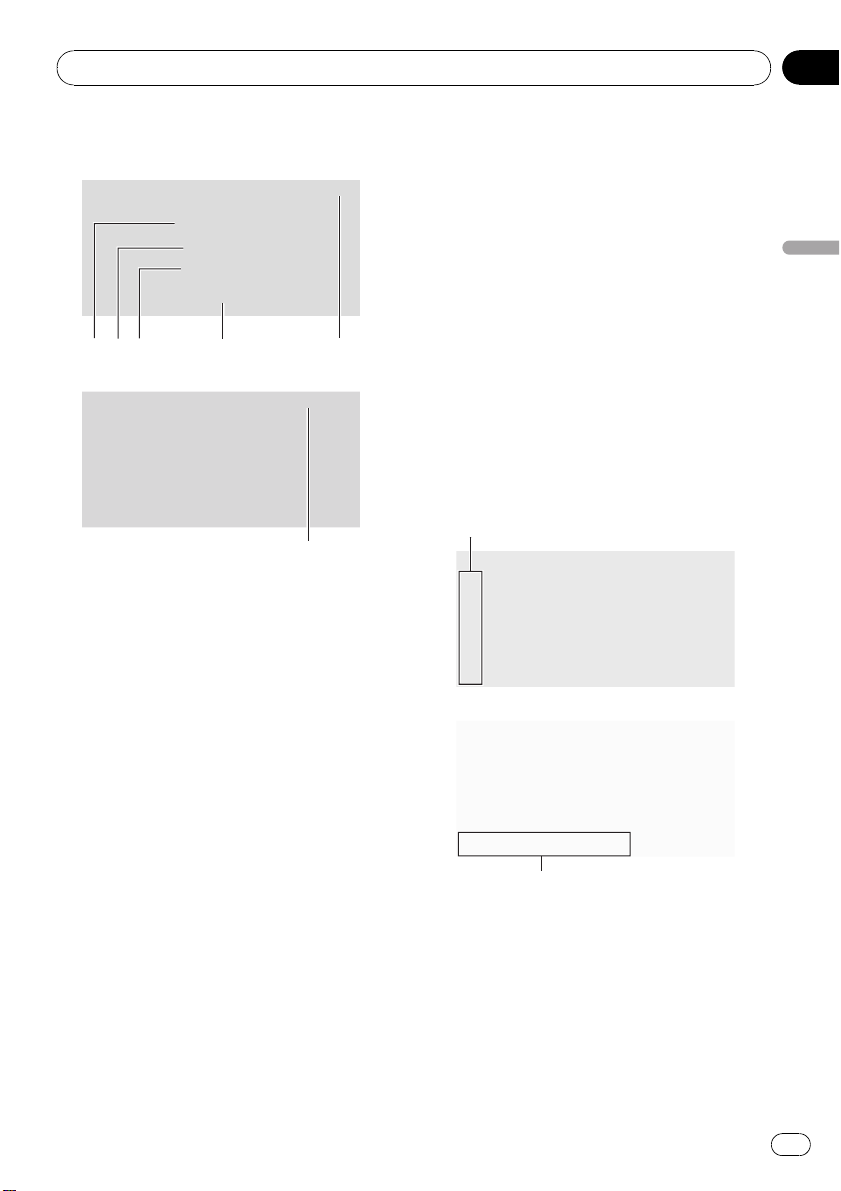
1
2
Basisbediening
Hoofdstuk
04
Bediening van het menu
1 Function Menu-toets
Raak deze toets aan om naar de verschillende functies voor elke signaalbron te
gaan.
2 Audio Menu-toets
Raak deze toets aan om naar het menu voor
de geluidskwaliteit te gaan.
1 Raak AV Menu aan om MENU weer te
geven.
De menunamen worden weergegeven en de
menu’s die u kunt selecteren zijn gemarkeerd.
# Als AV Menu niet wordt weergegeven, kunt u
deze functie weergeven door het scherm aan te
raken.
2 Raak de gewenste toets aan om de
namen van de functies die u wilt gebruiken
weer te geven.
3 Raak ESC aan om terug te keren naar
het display van elke signaalbron.
De schuifbalk en de
voortgangsbalk gebruiken
Basisbediening
3 System Menu-toets
Raak deze toets aan naar het instellingenmenu te gaan.
4 Entertainment Menu-toets
Raak deze toets aan naar het entertainmentinstellingenmenu te gaan.
5 ESC-toets
Raak deze toets aan om de bediening van
functies te annuleren.
6 Back-toets
Raak op deze toets aan om terug te keren
naar het vorige display.
Met dit toestel kunt u de schuifbalk en de
voortgangsbalk met uw vingertop bedienen.
15
Nl
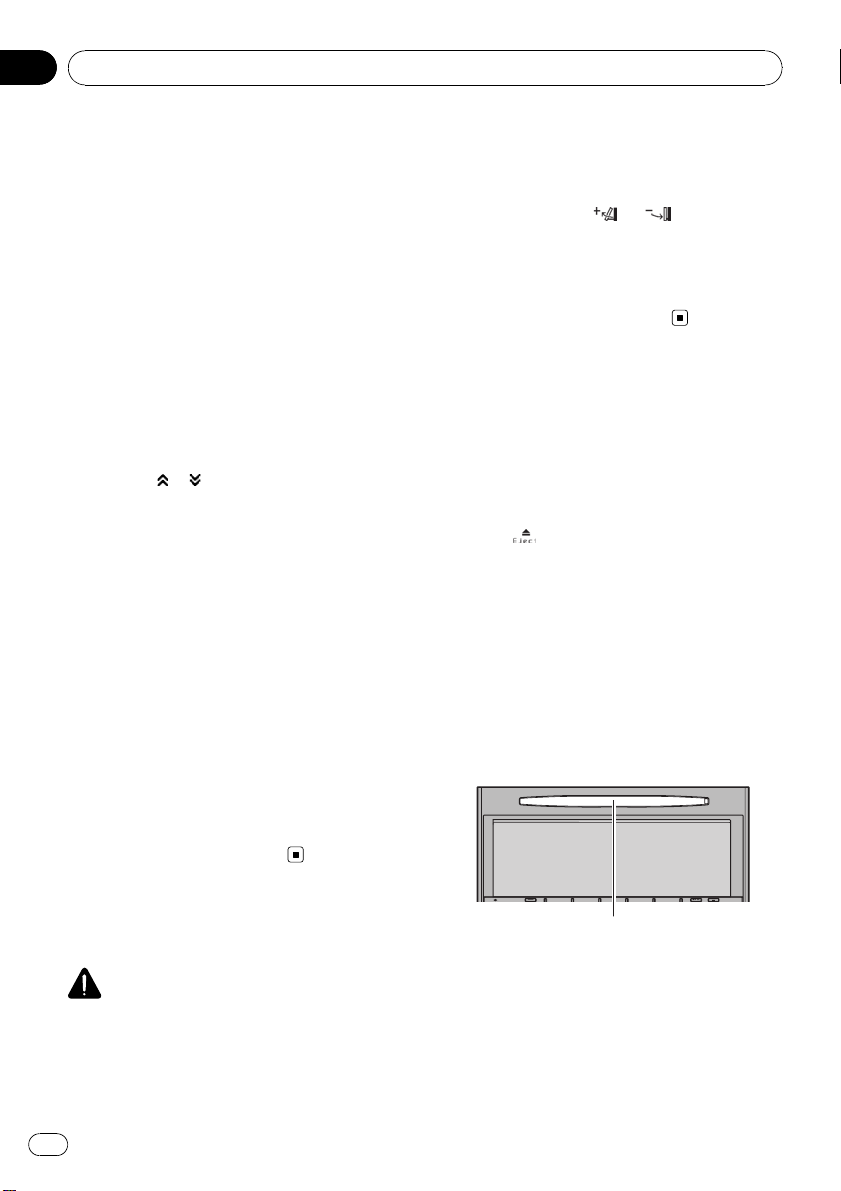
Hoofdstuk
04
Basisbediening
Als een menu uit meerdere pagina’s bestaat
of meer dan vijf keuzemogelijkheden biedt,
kunt u de schuifbalk links van het menu gebruiken om de items weer te geven die momenteel niet zichtbaar zijn. Bij het afspelen
vanaf een disc of een USB-opslagapparaat
kunt u de voortgangsbalk gebruiken om aan te
geven waar het afspelen moet worden gestart.
De schuifbalk gebruiken
1 Schuifbalk
% Als de schuifbalk links in het scherm
wordt weergegeven, kunt u deze omhoog
of omlaag slepen om de verborgen items
weer te geven.
# Ook door of aan te raken, kunt u de verborgen items weergeven.
De voortgangsbalk gebruiken
Deze balk is beschikbaar bij de volgende signaalbronnen:
! Dvd-video, dvd-vr
! Video-cd
! Cd
! Gecomprimeerde audiobestanden (disc,
USB)
! DivX
2 Voortgangsbalk
% Versleep de voortgangsbalk op het
scherm om het afspeelpunt te bepalen.
# Als de voortgangsbalk grijs wordt weergegeven, kunt u deze niet gebruiken.
1 Druk op h om het uitwerpmenu weer
te geven.
2 Stel de hoek van het LCD-paneel af met
de aanraaktoetsen
# De hoek van het LCD-paneel kan in vijf posities worden ingesteld.
# De afgestelde hoek van het LCD-paneel wordt
opgeslagen en automatisch opgevraagd als het
LCD-paneel weer wordt geopend.
en .
Basisbediening van de
ingebouwde DVD-speler
Een disc afspelen
1 Druk op h om het uitwerpmenu weer
te geven.
2 Raak
nen.
De laadsleuf voor de disc verschijnt.
# Raak, nadat u een dvd (-r/-rw) of cd (-r/-rw) in
het toestel hebt geplaatst, het pictogram van de
signaalbron aan en raak vervolgens Disc aan om
Disc te selecteren.
3 Plaats een dvd (-r/-rw) of cd (-r/-rw) in
de cd-laadsleuf.
Het LCD-paneel gaat automatisch dicht en het
afspelen begint.
aan om het LCD-paneel te ope-
Hoek van het LCD-paneel
afstellen
LET OP
Houd uw handen en vingers uit de buurt van het
toestel als het LCD paneel wordt geopend, gesloten of afgesteld. Wees extra voorzichtig met kinderen en houd hen op gepaste afstand.
16
Nl
Laadsleuf voor de disc
# Zorg ervoor dat u de dvd (-r/-rw) of cd (-r/rw) plaatst met de labelzijde naar boven.
# Nadat u een dvd (-r/-rw) of cd (-r/-rw) hebt geplaatst, gebruikt u de toetsen op het aanraakpaneel om de dvd-speler te selecteren.
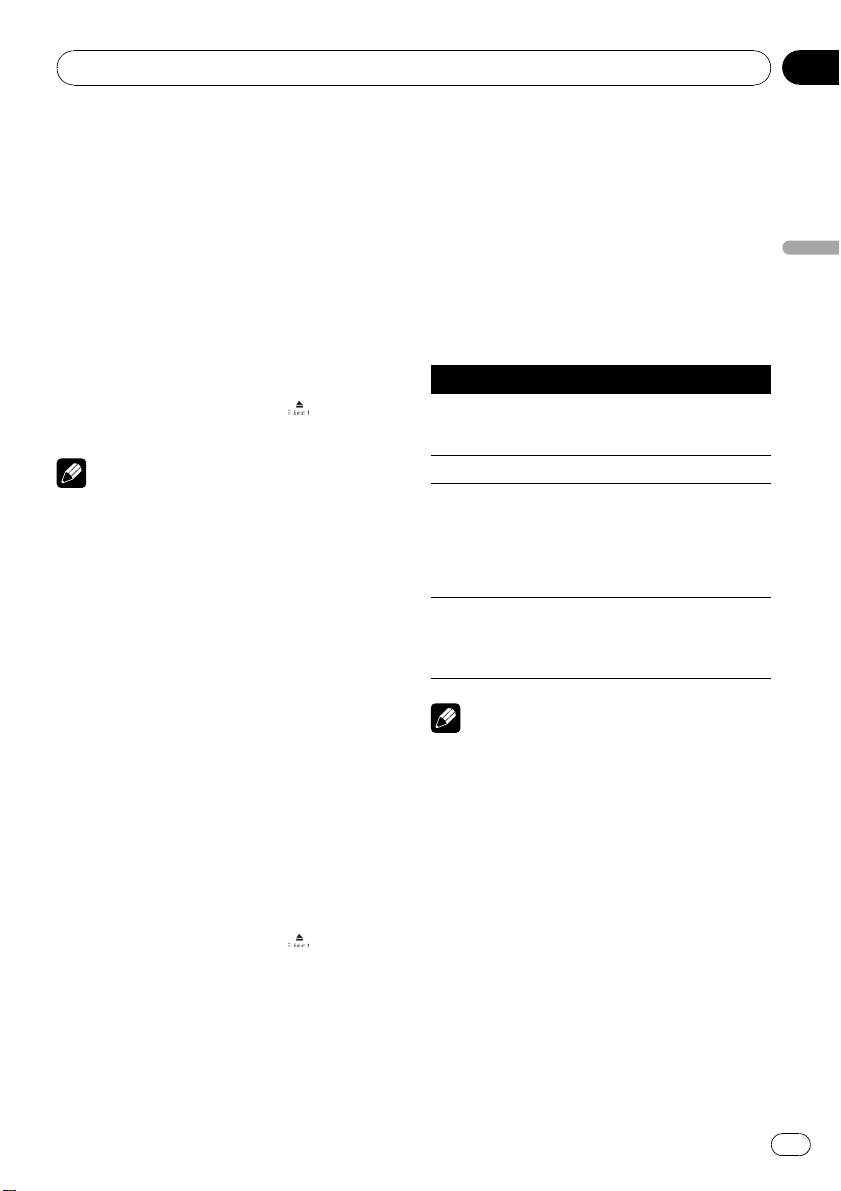
Basisbediening
Hoofdstuk
04
# Raak, nadat u een dvd (-r/-rw) of cd (-r/-rw) in
het toestel hebt geplaatst, het pictogram van de
signaalbron aan en raak vervolgens Disc aan om
Disc te selecteren.
# Als u een dvd of video-cd afspeelt, kan er een
menu verschijnen. Raadpleeg Bediening van het
dvd-menu op bladzijde 26 en PBC-weergave op
bladzijde 32.
# Als automatisch afspelen is ingeschakeld,
geeft het toestel het dvd-menu niet weer en wordt
de disc automatisch vanaf het eerste hoofdstuk
van de eerste titel afgespeeld. Raadpleeg Automa-
tisch afspelen van dvd’s op bladzijde 30.
# Druk op h en raak vervolgens
dvd (-r/-rw) of cd (-r/-rw) uit te werpen.
Opmerkingen
! De dvd-speler kan één standaard dvd (-r/-rw)
of cd (-r/-rw) van 12 cm afspelen. Discs van 8
cm kunnen niet op dit toestel worden afgespeeld.
! Plaats nooit iets anders dan een dvd (-r/-rw) of
cd (-r/-rw) in de cd-laadsleuf.
! Als de functie Bladwijzer is ingeschakeld,
wordt het afspelen van de dvd hervat vanaf
het geselecteerde punt. Raadpleeg Het afspe-
len hervatten (bladwijzer) op bladzijde 27 voor
meer informatie.
! Als een dvd (-r/-rw) of cd (-r/-rw) meerdere me-
diatypen bevat, bijvoorbeeld zowel DivX als
MP3, kunt u tussen de verschillende mediatypen overschakelen die u wilt afspelen. Raadpleeg Een ander mediabestandstype selecteren
op deze bladzijde.
! Als u een disc niet volledig kunt plaatsen of
als de disc niet wordt afgespeeld nadat u deze
in de speler hebt geplaatst, controleer dan of
de disc wel met het label omhoog is geplaatst.
Druk op h en raak vervolgens
disc uit te werpen; controleer de disc op beschadigingen voordat u deze opnieuw plaatst.
! Er treedt soms enige vertraging op tussen het
starten van een disc en de geluidsweergave.
Tijdens het inlezen wordt Format Read op het
display weergegeven.
aan om een
aan om de
! Als er een foutmelding wordt weergegeven,
raadpleeg dan Foutmeldingen op bladzijde
101.
Standaardbediening
In de volgende tabel worden de standaardtoetsen voor het afspelen van discs uitgelegd. In
de volgende hoofdstukken worden de andere
afspeelmogelijkheden gedetailleerder besproken.
Toets Functie
Start het afspelen, onderbreekt een spelende
f
disc en hervat het afspelen van een disc die
is onderbroken.
g Hiermee stopt u het afspelen.
Gaat naar het begin van het huidige fragment, hoofdstuk of bestand en vervolgens
naar eerdere fragmenten, hoofdstukken of
o
bestanden.
! Als u o aanraakt en ingedrukt houdt,
wordt de disc teruggespoeld.
Gaat naar het volgende fragment, hoofdstuk
of bestand.
p
! Als u p aanraakt en ingedrukt houdt,
wordt de disc vooruitgespoeld.
Opmerking
Bij sommige dvd’s of video-cd’s kunnen sommige
toetsen niet gebruikt worden op bepaalde locaties
op de disc. Dat is normaal en duidt niet op een
defect aan dit toestel.
Een ander mediabestandstype
selecteren
Als u een disc afspeelt die verschillende mediabestandstypen bevat, bijvoorbeeld zowel
DivX als MP3, kunt u tussen de verschillende
typen overschakelen.
! Op dit toestel kunnen de volgende media-
bestandstypen op cd-r/rw/rom-discs worden afgespeeld.
— Audiogegevens (cd-da)
— Gecomprimeerde audiobestanden
Basisbediening
17
Nl
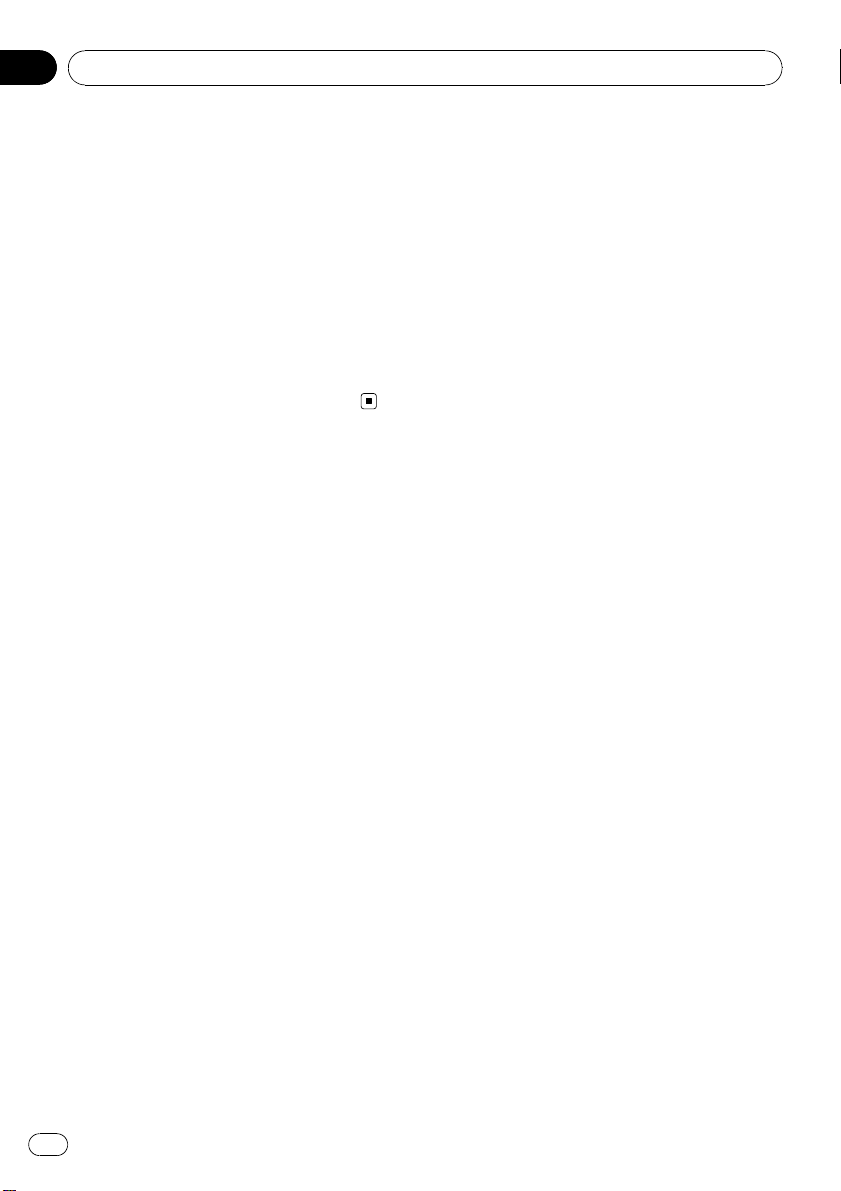
Hoofdstuk
04
Basisbediening
— DivX-videobestanden
— JPEG-afbeeldingen
! Als u een dvd-r/rw/rom hebt geplaatst, kunt
u met dit toestel geen audiogegevens (cd-
da) afspelen of JPEG-afbeeldingen weerge-
ven.
% Raak Media aan om naar een ander mediabestandstype over te schakelen.
Raak Media herhaaldelijk aan om als volgt
tussen de mediatypen te schakelen:
CD (audiogegevens (cd-da))—ROM-Audio
(gecomprimeerde audio)—DivX (DivX-videobestanden)—JPEG (JPEG-afbeeldingen)
18
Nl
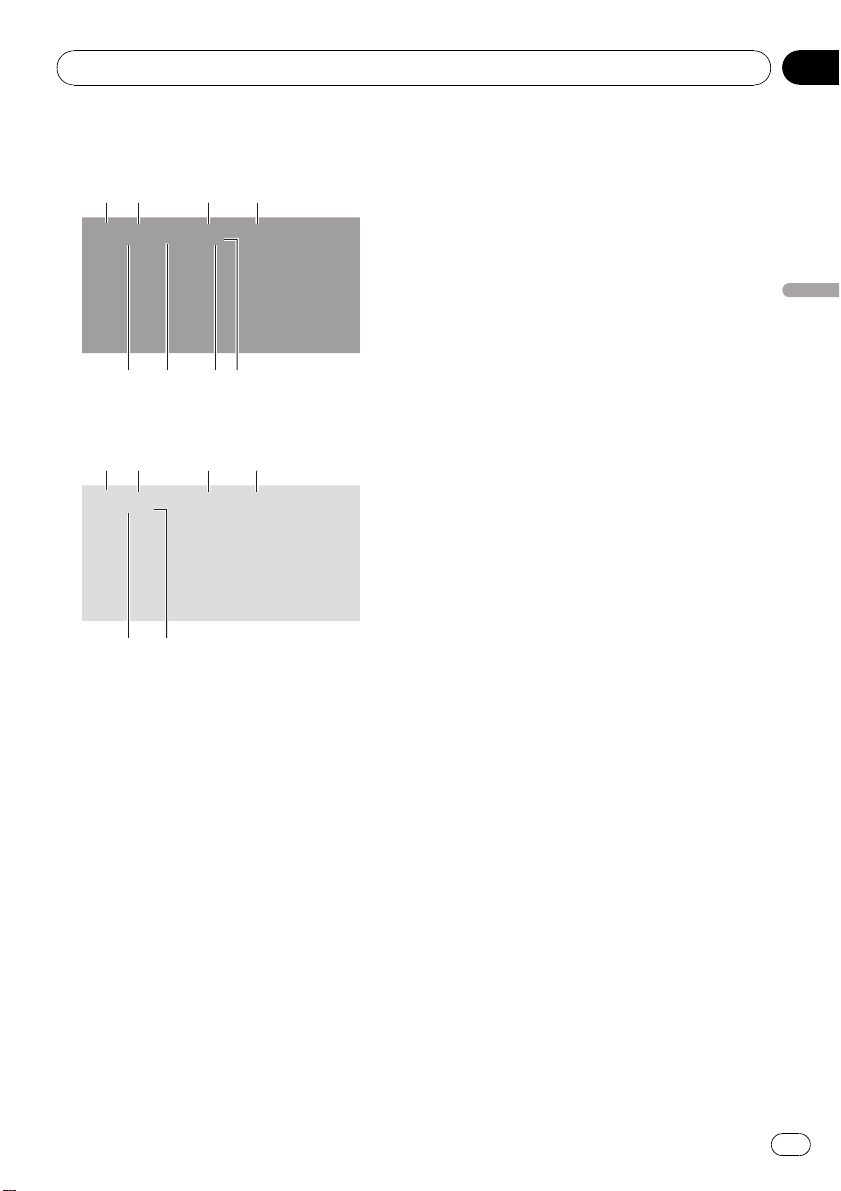
213
4
856
7
213
9
8
a
Radio
Hoofdstuk
05
Naar de radio luisteren
RDS
Zonder RDS, of MW/LW
Hieronder volgen de basisstappen voor de bediening van de radio. Vanaf het volgende gedeelte wordt de geavanceerde bediening van
de tuner uitgelegd. Raadpleeg bladzijde 21.
! U kunt de AF-functie van dit toestel (zoeken
naar alternatieve frequenties) in- en uitschakelen. Bij normaal afstemmen moet
de AF-functie uit staan (raadpleeg bladzijde
22).
! RDS-signalen (Radio Data System) bevat-
ten onhoorbare zenderinformatie die gebruikt kan worden om het zoeken naar
radiozenders te vergemakkelijken.
1 Bronpictogram
Dit pictogram geeft aan welke signaalbron
is geselecteerd.
2 Frequentiebandindicator
Geeft aan op welke band de radio is afgestemd: MW/LW of FM.
3 Voorkeuzenummerindicator
Geeft aan welke voorkeuzezender is geselecteerd.
4 Programmaservicenaam
Geeft de naam van het programma weer
(programmaservicenaam).
5 NEWS-indicator
Licht op wanneer het gekozen nieuwsprogramma wordt ontvangen.
6 TRFC-indicator
Licht op als er is afgestemd op een zender
die verkeersinformatie uitzendt (TP-zender).
7 Text-indicator
Geeft aan dat er radiotekst wordt ontvangen.
8 5-indicator (stereo)
Licht op als op de gekozen frequentie in stereo wordt uitgezonden.
9 Frequentie-indicator
Toont de frequentie waarop u hebt afgestemd.
a Local-indicator
Licht op als automatisch afstemmen op lokale zenders is ingeschakeld.
1 Raak het bronpictogram aan en raak
vervolgens Radio aan om de radio te selecteren.
2 Raak Band aan en selecteer een frequentieband.
Raak Band aan tot de gewenste frequentieband (FM1, FM2, FM3 voor FM of MW/LW)
op het display wordt weergegeven.
3 Raak c of d kort aan om handmatig af
te stemmen.
# U kunt ook handmatig afstemmen door op c
of d (TRACK) te drukken.
Radio
19
Nl
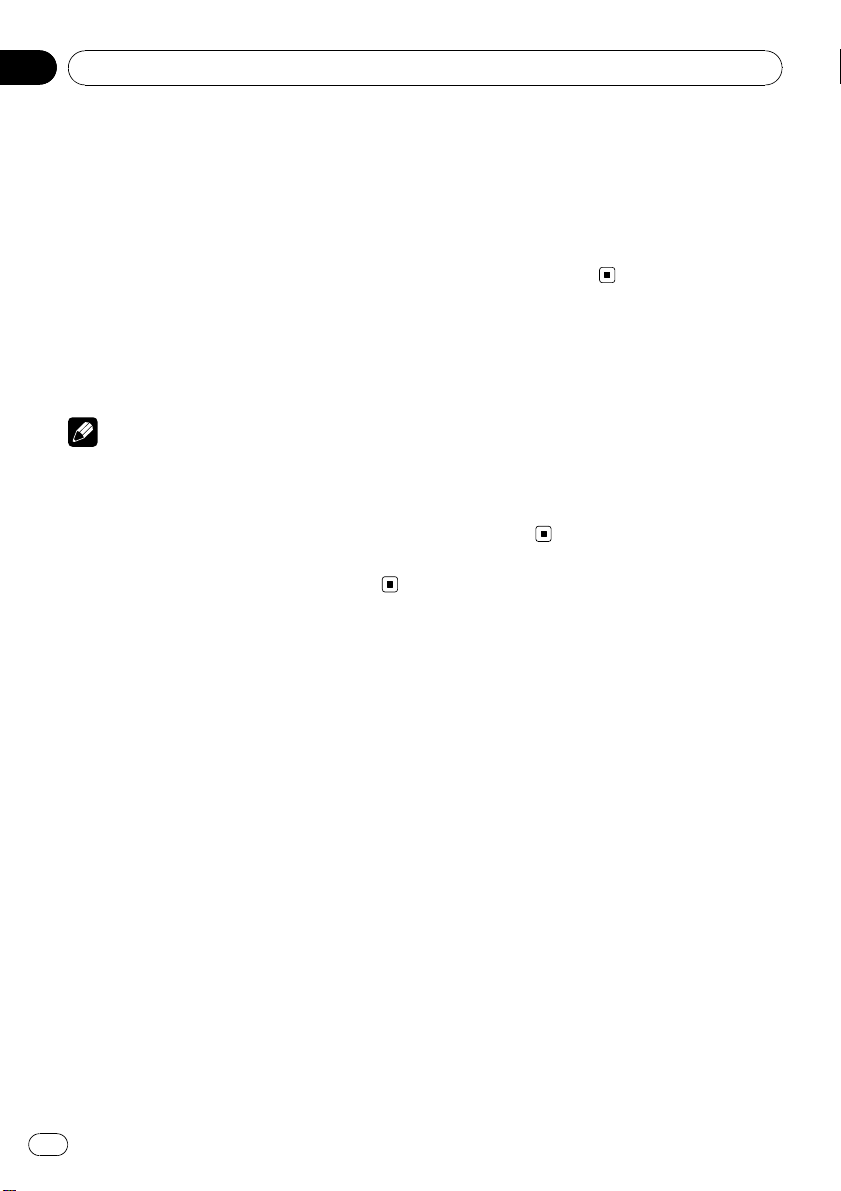
Hoofdstuk
05
Radio
4 Om automatisch af te stemmen raakt u
c of d ongeveer een seconde aan.
De tuner zoekt nu de frequenties in de aangegeven richting af tot er een uitzending gevonden wordt die sterk genoeg is voor een goede
ontvangst.
# U kunt het automatisch afstemmen annuleren
door c of d kort aan te raken.
# Als u c of d blijft aanraken, kunt u zenders
overslaan. Automatisch afstemmen begint als u
de toets loslaat.
# U kunt ook automatisch afstemmen door c of
d (TRACK) ingedrukt te houden.
Opmerkingen
! Als u een iPod via dit toestel oplaadt terwijl u
naar MW/LW-radio luistert, kan de radio-ont-
vangst worden verstoord. Ontkoppel de iPod
in dat geval.
! Sommige zenders leveren geen RDS-diensten.
! RDS-functies zoals AF en TA werken alleen
wanneer is afgestemd op een RDS-zender.
Zenderfrequenties opslaan
en oproepen
U kunt eenvoudig zes zenderfrequenties opslaan zodat u deze later weer snel kunt oproepen.
! Voor iedere frequentieband kunnen er zes
zenders in het geheugen worden opgesla-
gen.
1 Raak List aan om de lijst met voorkeuzenummers weer te geven.
2 Als u hebt afgestemd op een frequentie
die u in het geheugen wilt opslaan, raakt u
een van de voorkeuzetoetsen P1 t/m P6
aan tot u het geluidssignaal hoort.
De frequentie van de geselecteerde radiozender is in het geheugen opgeslagen.
Wanneer u hierna dezelfde voorkeuzetoets
aanraakt, wordt de frequentie uit het geheugen opgeroepen.
# Als P1 t/m P6 niet worden weergegeven en u
deze wilt weergeven, raakt u List aan.
# U kunt ook a en b gebruiken om de zender-
frequenties op te roepen die onder de voorkeuzetoetsen P1 t/m P6 zijn opgeslagen.
3 Raak ESC aan om naar het normale display terug te keren.
PTY-informatie weergeven
U kunt de PTY-informatie (ID-code voor het
programmatype) weergeven.
% Raak INFO aan.
De PTY-informatie wordt acht seconden weergegeven.
De PTY-lijst met ID-codes en programmatypen
vindt u in het volgende gedeelte. Raadpleeg
bladzijde 24.
Radiotekst
De tuner kan op het display radiotekst weergeven die door RDS-zenders wordt uitgezonden,
zoals zendergegevens, de titel van het uitgezonden muziekfragment en de naam van de
artiest.
! De tuner slaat automatisch de drie laatst
ontvangen radiotekstuitzendingen in het
geheugen op. Hierbij wordt telkens de
oudste tekst door de nieuwste tekst vervangen.
Radiotekst weergeven
U kunt de huidige radiotekst en de drie meest
recente radiotekstuitzendingen op het display
laten weergeven.
1 Raak Text aan om radiotekst op het display weer te geven.
De radiotekst van de huidige zender wordt
weergegeven.
# U kunt de weergave van radiotekst uitschakelen door ESC aan te raken.
20
Nl
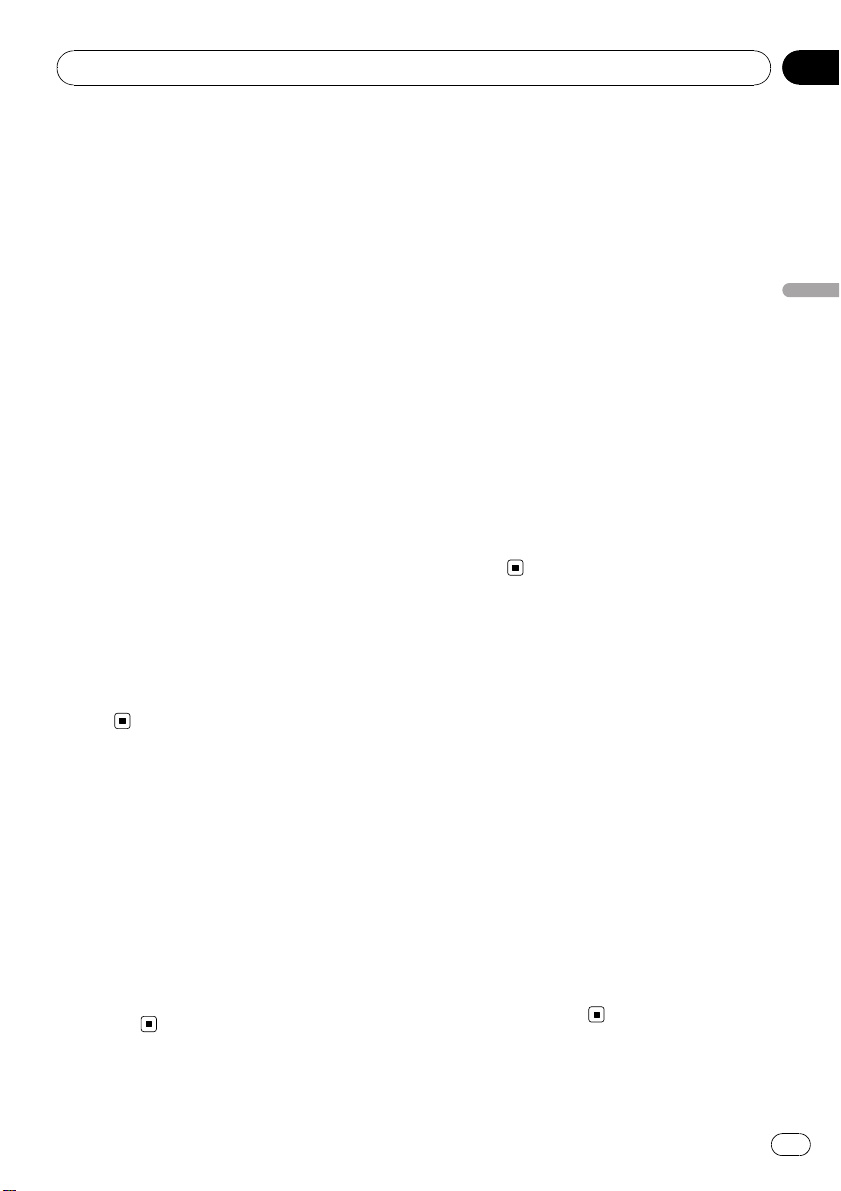
Radio
Hoofdstuk
05
# Wanneer er geen radiotekst wordt ontvangen,
verschijnt No Text op het display.
2 Raak PREV of NEXT aan om de drie
meest recente radiotekstberichten op te
roepen.
# Als er geen radiotekstgegevens in het geheugen zijn opgeslagen, verandert het display niet.
Radiotekst opslaan en oproepen
U kunt gegevens van maximaal zes radiotekstuitzendingen opslaan onder de toetsen
Memo 1 t/m Memo 6.
1 Geef op het display de radiotekst weer
die u in het geheugen wilt opslaan.
Raadpleeg Radiotekst weergeven op de vorige
bladzijde.
2 Raak een van de toetsen Memo 1 t/m
Memo 6 even aan om de geselecteerde radiotekst op te slaan.
Het geheugennummer verschijnt op het display en de geselecteerde radiotekst wordt opgeslagen in het geheugen.
Wanneer u de volgende keer op dezelfde toets
drukt op het radiotekstdisplay, wordt de eerder
opgeslagen tekst uit het geheugen opgeroepen.
Frequenties van de sterkste
zenders opslaan
Met de functie BSM (Best Stations Memory)
kunt u automatisch de zes sterkste zenders in
het geheugen opslaan. Deze worden opgeslagen in volgorde van signaalsterkte.
! Het is mogelijk dat de via BSM opgeslagen
zenders de zenders vervangen die u zelf
hebt opgeslagen onder de toetsen P1 t/m
P6.
% Raak BSM in het functiemenu aan om
BSM (Best Stations Memory) in te schakelen.
BSM begint te knipperen. Terwijl BSM knippert
worden de zes sterkste zenders opgeslagen
onder de voorkeuzetoetsen P1 t/m P6 in de
volgorde van de sterkte van het signaal. Als dit
is voltooid, stopt BSM met knipperen.
# Raak BSM nogmaals aan om het opslaan te
annuleren.
Op sterke signalen afstemmen
Met de functie Automatisch afstemmen op lokale zenders kunt u het toestel laten afstemmen op zenders waarvan het signaal sterk
genoeg is voor een goede ontvangst.
Radio
Geavanceerde tunerfuncties
1 Raak AV Menu aan en daarna
Function Menu om de functienamen weer
te geven.
De functienamen worden weergegeven en de
functienamen die u kunt selecteren zijn gemarkeerd.
2 Raak ESC aan om naar het frequentiedisplay terug te keren.
# Raak Back aan om terug te keren naar het vo-
rige display.
% Raak Local in het functiemenu aan om
de gevoeligheid in te stellen.
Raak Local herhaaldelijk aan tot het gewenste
gevoeligheidsniveau op het display verschijnt.
Er zijn vier gevoeligheidsniveaus voor FM en
twee voor MW/LW:
FM: Off—Level1—Level2—Level3—Level4
MW/LW: Off—Level1—Level2
Een hoger nummer betekent een hoger niveau. Als u het hoogste niveau selecteert,
wordt alleen afgestemd op de sterkste zenders. Bij lagere niveaus wordt ook afgestemd
op zwakkere zenders.
Nl
21
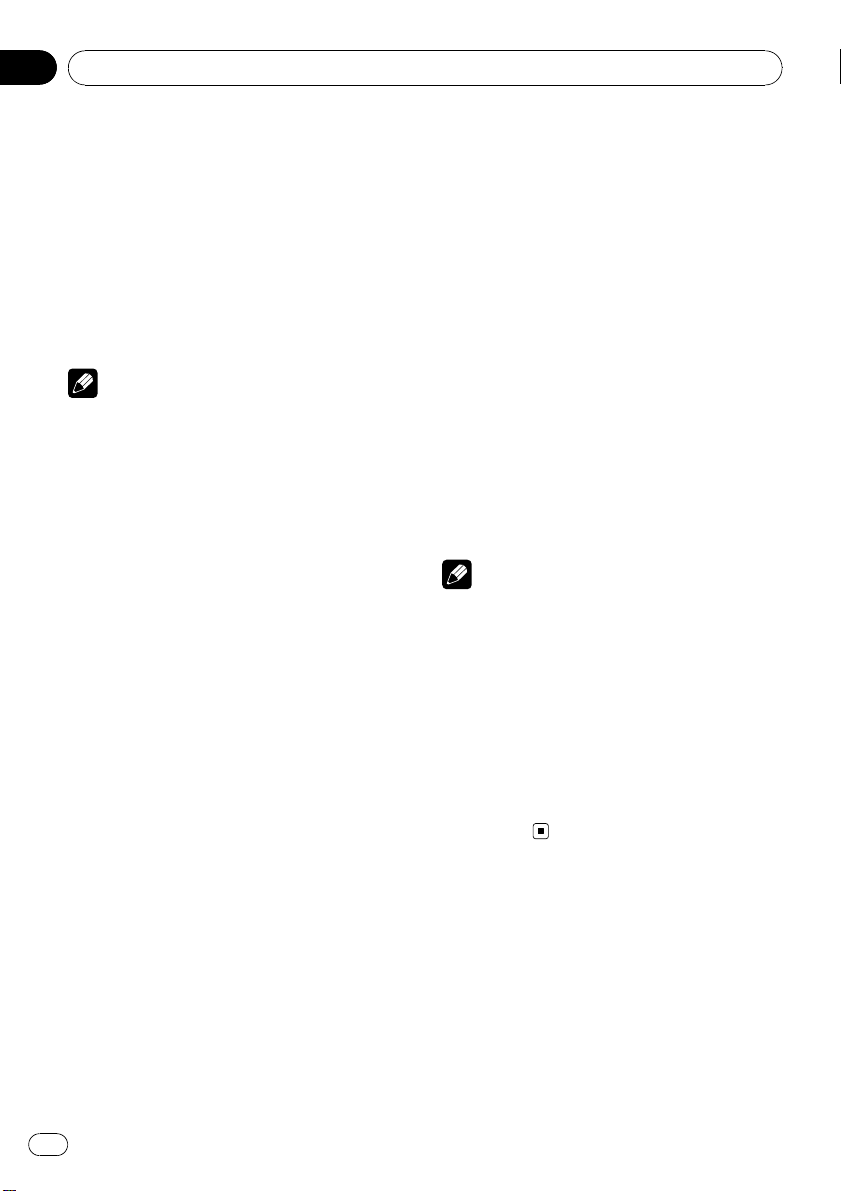
Hoofdstuk
05
Radio
Alternatieve frequenties
kiezen
Als de tuner geen goede ontvangst kan verkrijgen, kan het toestel automatisch op zoek gaan
naar een andere zender in hetzelfde netwerk.
% Raak AF op het functiemenu aan om AF
in te schakelen.
# Raak AF nogmaals aan om AF uit te schake-
len.
Opmerkingen
! Als de functie AF is ingeschakeld, wordt bij
automatisch afstemmen of gebruik van de
functie BSM alleen afgestemd op RDS-zen-
ders.
! Als u een voorkeuzezender oproept, kan de
tuner een nieuwe frequentie uit de AF-lijst van
de zender aan deze voorkeuzezender toewij-
zen. (Dit is alleen mogelijk als u voorkeuzezen-
ders op de banden FM1 of FM2 gebruikt.) Er
verschijnt geen voorkeuzenummer op het dis-
play als de RDS-gegevens van de ontvangen
zender afwijken van de gegevens van de oor-
spronkelijk opgeslagen zender.
! Het is mogelijk dat de geluidsweergave tijde-
lijk wordt onderbroken door een ander pro-
gramma terwijl de AF-zoekfunctie actief is.
! De AF-functie kan voor elke FM-frequentie-
band afzonderlijk worden in- of uitgeschakeld.
PI-zoeken
Als de tuner geen geschikte zender kan vinden
of als de ontvangst verslechtert, gaat het toestel automatisch op zoek naar een andere zender van hetzelfde programmatype. Tijdens het
zoeken wordt PI Seek weergegeven en wordt
het volume gedempt.
grote afstand hebt afgelegd), kan het toestel
zo worden ingesteld dat ook bij het oproepen
van een voorkeuzezender de PI-zoekfunctie
wordt uitgevoerd.
! De automatische PI-zoekfunctie is stan-
daard uitgeschakeld. Raadpleeg De auto-
matische PI-zoekfunctie in- of uitschakelen
op bladzijde 63.
Alleen zenders met regionale
programmering zoeken
Als de functie AF is ingeschakeld, beperkt de
regionale functie het zoeken tot regionale programma’s.
% Raak Regional in het functiemenu aan
om de regionale functie in te schakelen.
# Raak Regional nogmaals aan om de regio-
nale functie uit te schakelen.
Opmerkingen
! Regionale programmering en regionale net-
werken kunnen per land verschillend georganiseerd zijn. (Ze kunnen bijvoorbeeld
verschillen afhankelijk van de tijd, het land of
het ontvangstgebied.)
! Het voorkeuzenummer kan van het display
verdwijnen als de tuner op een regionale zender afstemt die afwijkt van de zender die oorspronkelijk was gekozen.
! De regionale functie kan voor elke FM-fre-
quentieband afzonderlijk worden in- of uitgeschakeld.
Automatische PI-zoekfunctie
voor voorkeuzezenders
Wanneer een voorkeuzezender niet kan worden opgeroepen (bijvoorbeeld wanneer u een
22
Nl
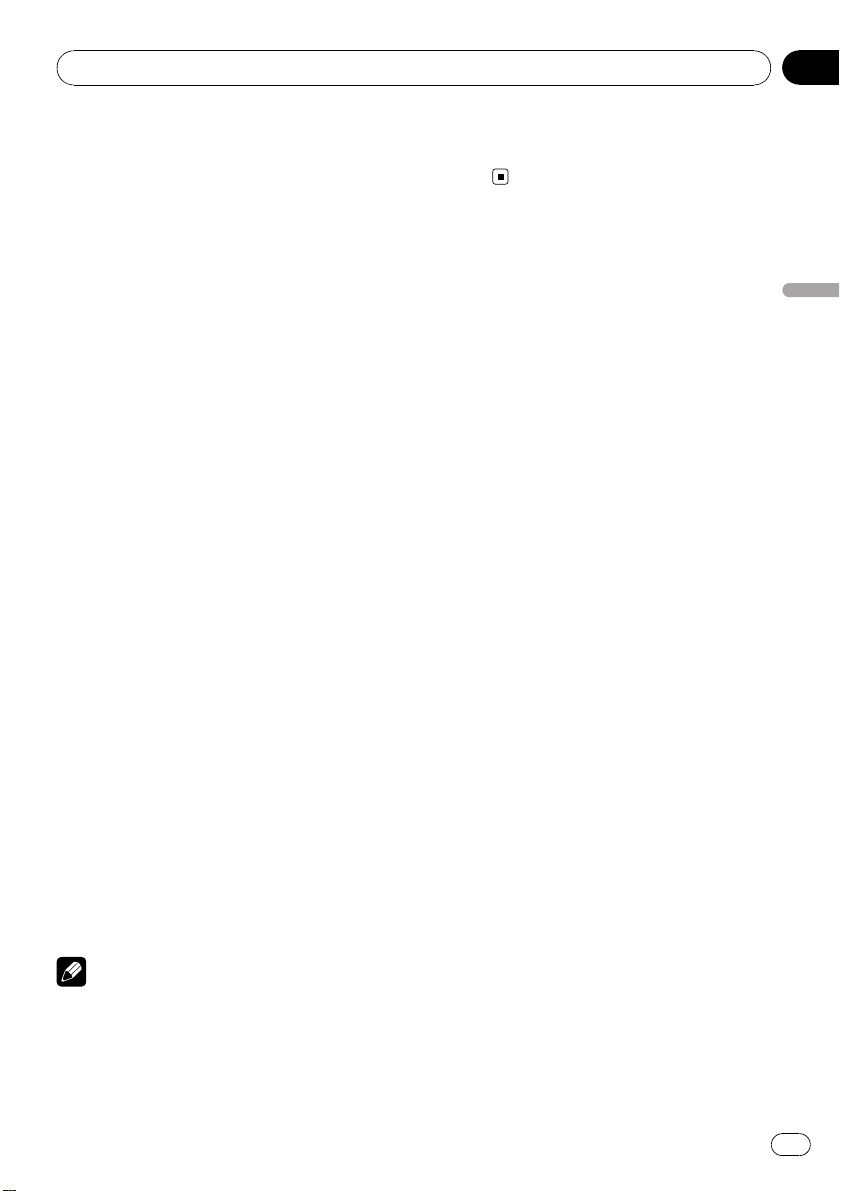
Radio
Hoofdstuk
05
Verkeersberichten
ontvangen (TA)
Met de functie TA (stand-by voor verkeersberichten) kunt u automatisch verkeersberichten
ontvangen, ongeacht de signaalbron waarnaar
u aan het luisteren bent. De functie TA kan
voor zowel een TP-zender (een zender die verkeersberichten uitzendt) als een uitgebreide
TP-zender van een ander netwerk (een zender
met informatie die verwijst naar andere TPzenders) worden geactiveerd.
1 Stem af op een TP-zender of een uitgebreide TP-zender van een ander netwerk.
De TRFC-indicator licht op.
2 Raak TA aan in het functiemenu.
dTRFC verschijnt op het display. Het toestel is
nu gereed om verkeersberichten te ontvangen.
# Als de functie TA is ingeschakeld terwijl u niet
hebt afgestemd op een TP-zender of een uitgebreide TP-zender van een ander netwerk, brandt
de indicator TRFC gedimd.
# Raak TA nogmaals aan om de functie Stand-
by voor verkeersberichten weer uit te schakelen.
3 Wanneer er een verkeersbericht wordt
uitgezonden, kunt u het volume van het
bericht regelen met +/– (VOLUME).
Het ingestelde volume wordt in het geheugen
opgeslagen en wordt opnieuw gebruikt bij volgende verkeersberichten.
4 Raak TA aan terwijl er een verkeersbericht wordt ontvangen als u het bericht
wilt annuleren.
De tuner keert terug naar de oorspronkelijk ingestelde signaalbron maar blijft in de standbymodus totdat u TA nogmaals aanraakt.
Opmerkingen
! Wanneer het verkeersbericht is afgelopen,
keert het systeem terug naar de oorspronkelijke signaalbron.
! Als de functie TA is ingeschakeld, wordt er bij
automatisch afstemmen of gebruik van de
functie BSM alleen afgestemd op TP-zenders
en uitgebreide TP-zenders van een ander netwerk.
PTY-functies
U kunt PTY-informatie (programmatype-informatie) gebruiken om op een zender af te stemmen.
Een RDS-zender via PTYinformatie zoeken
U kunt naar bepaalde soorten uitzendingen
zoeken. Zie de lijst in het volgende gedeelte.
Raadpleeg de volgende bladzijde.
1 Raak PTY aan in het functiemenu.
2 Raak c of d aan en selecteer een programmatype.
Er zijn vier programmatypen:
News&Inf—Popular—Classics—Others
3 Raak d aan om het zoeken te laten beginnen.
Het toestel begint te zoeken naar een zender
die het geselecteerde programmatype uitzendt. Als er een zender is gevonden, wordt de
programmaservicenaam weergegeven.
De PTY-lijst met ID-codes en programmatypen
vindt u in het volgende gedeelte. Raadpleeg de
volgende bladzijde.
# Raak c aan om het zoeken te annuleren.
# Het programma van een zender kan soms af-
wijken van de informatie die door de PTY-code
wordt aangegeven.
# Als er geen zender gevonden wordt die een
programma van het gewenste type uitzendt,
wordt ongeveer twee seconden Not Found op
het display getoond en keert de tuner terug naar
de oorspronkelijke zender.
Radio
23
Nl
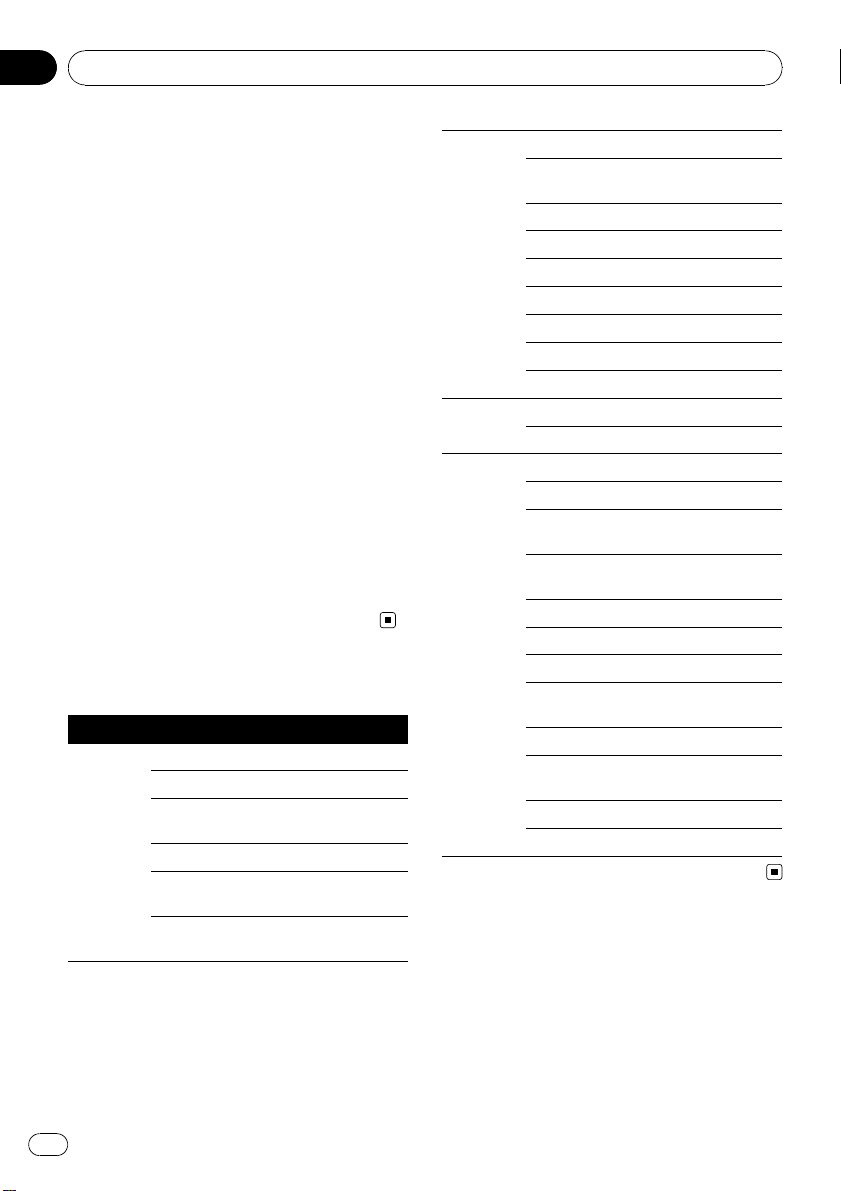
Hoofdstuk
05
Radio
Onderbreking door
nieuwsberichten
U kunt het toestel zo instellen dat het automatisch naar een andere zender overschakelt
wanneer daarop een nieuwsprogramma met
PTY-code wordt uitgezonden. Als het nieuwsprogramma is afgelopen, schakelt het toestel
terug naar het oorspronkelijke programma.
% Raak NEWS aan in het functiemenu.
Het toestel is nu gereed om over te schakelen
als een nieuwsbericht wordt ontvangen.
# Raak NEWS nogmaals aan om de onderbre-
king door nieuwsberichten uit te schakelen.
# U kunt een nieuwsbericht annuleren door
NEWS aan te raken.
PTY-nooduitzendingen
Als de PTY-code voor noodgevallen wordt uitgezonden, wordt deze automatisch door dit
toestel ontvangen (ALARM verschijnt). Als de
uitzending is beëindigd, schakelt het toestel
terug naar de oorspronkelijke signaalbron.
PTY-lijst
Algemeen Specifiek Programmatype
News&Inf News Nieuws
Affairs Actualiteiten
Info Algemene informatie en
adviezen
Sport Sport
Weather Weerberichten, meteoro-
logische informatie
Finance Beursberichten, handel,
zakelijk nieuws enz.
Popular Pop Mus Populaire muziek
Rock Mus Eigentijdse moderne mu-
ziek
Easy Mus Easy listening-muziek
Oth Mus Overige muziek
Jazz Jazz
Country Countrymuziek
Nat Mus Nationale muziek
Oldies Gouwe Ouwe
Folk Mus Folkmuziek
Classics L. Class Lichte klassieke muziek
Classic Klassieke muziek
Others Educate Educatieve programma’s
Drama Hoorspelen en series
Culture Nationale of regionale
cultuur
Science Natuur, wetenschap en
techniek
Varied Licht amusement
Children Kinderprogramma’s
Social Praatprogramma’s
Religion Religieuze onderwerpen
of diensten
Phone In Inbelprogramma’s
Touring Reisprogramma’s; niet
voor verkeersberichten
Leisure Hobby’s en recreatie
Document Documentaires
24
Nl
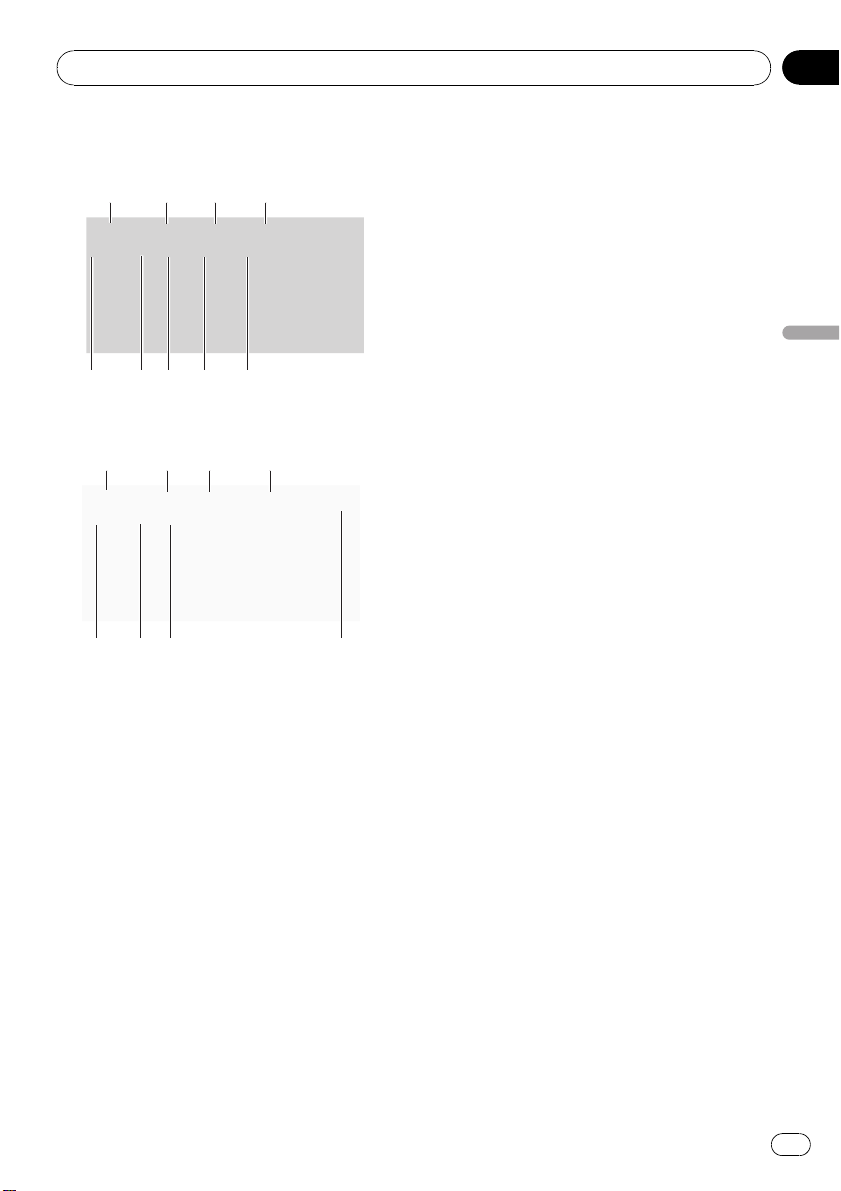
213
4
57896
213
4
57a
6
Dvd’s afspelen
Hoofdstuk
06
Een dvd afspelen
Dvd-video
Dvd-vr
Dit zijn de basisstappen voor het afspelen van
een dvd met de dvd-speler. Vanaf het volgende
gedeelte wordt de geavanceerde bediening
van de dvd-speler uitgelegd. Raadpleeg bladzijde 30.
1 Bronpictogram
Dit pictogram geeft aan welke signaalbron
is geselecteerd.
2 Titelnummerindicator
Deze toont welke titel er momenteel afgespeeld wordt.
3 Hoofdstuknummerindicator
Deze toont welk hoofdstuk er momenteel afgespeeld wordt.
4 Weergavetijdindicator
Deze toont de verstreken weergavetijd van
het spelende hoofdstuk.
5 Audiotaalindicator
Deze geeft aan welke audiotaal is geselecteerd.
Voor dvd-vr wordt alleen het nummer van de
audiotaal weergegeven.
6 Indicator voor digitale indeling
Deze indicator geeft aan wanneer er een signaal wordt gevonden dat met de overeenkomstige indeling is gecodeerd.
7 Zender/bemonsteringsfrequentie/
kwantisatiebits
Afhankelijk van de bestandsindeling wordt
sommige informatie niet weergegeven.
8 Ondertitelingstaalindicator
Deze geeft aan welke ondertitelingstaal is
geselecteerd.
9 Camerahoekindicator
Deze geeft aan welke camerahoek is geselecteerd.
a Indicator voor afspeelmethode
Deze geeft aan welke afspeelmethode
(ORIGINAL LIST of PLAYLIST) is geselec-
teerd.
1 Raak het bronpictogram aan en raak
daarna Disc aan om de dvd-speler te selecteren.
# Als er geen disc in het toestel is geplaatst,
kunt u Disc (dvd-speler) niet selecteren. Plaats
een disc in het toestel. (Raadpleeg bladzijde 16.)
# Bij sommige discs wordt er een menu weergegeven. (Raadpleeg Bediening van het dvd-menu
op de volgende bladzijde.)
2 Raak het scherm aan om de toetsen op
het aanraakpaneel weer te geven.
# Raak Hide aan om de toetsen van het aan-
raakpaneel te verbergen.
Dvd’s afspelen
25
Nl
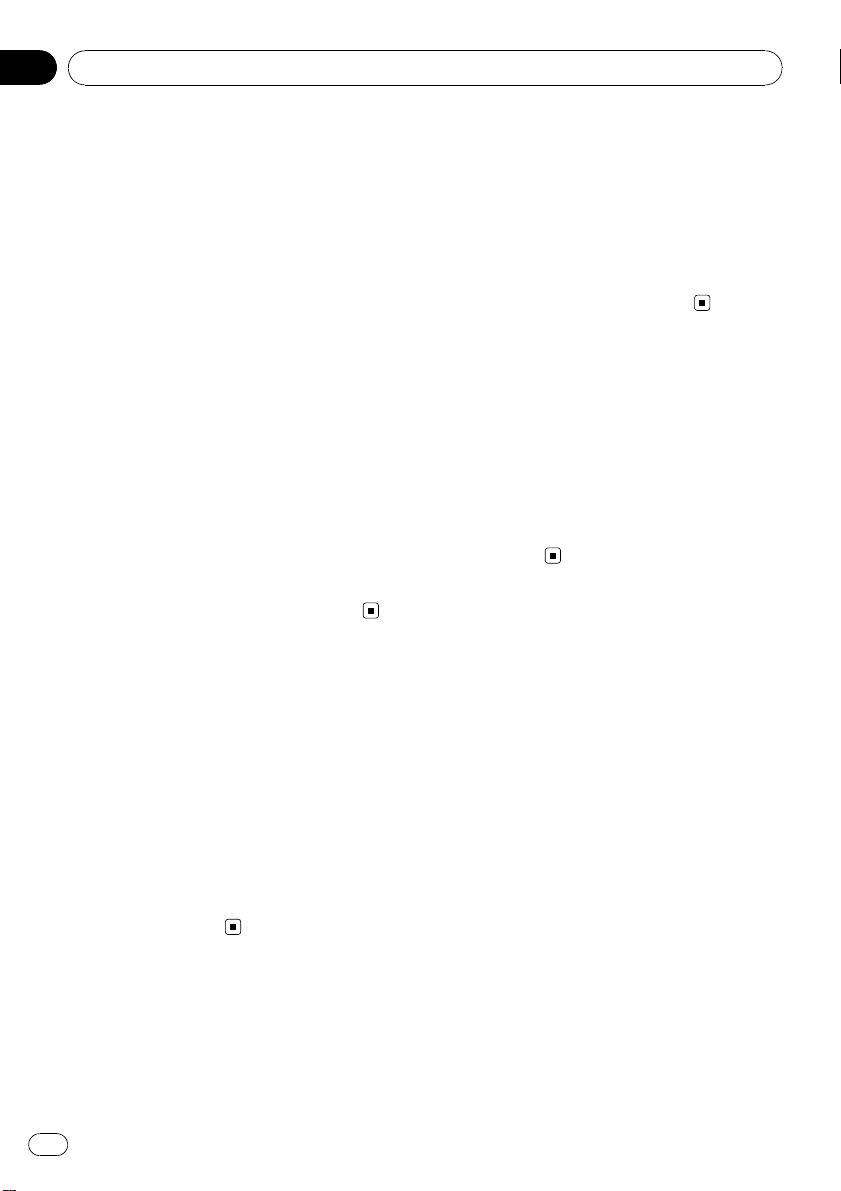
Hoofdstuk
06
Dvd’s afspelen
3 Raak o of p aan om naar het vorige of het volgende hoofdstuk te gaan.
Als u p aanraakt, gaat u naar het begin van
het volgende hoofdstuk. Als u o eenmaal
aanraakt, gaat u naar het begin van het huidige hoofdstuk. Als u deze toets nogmaals aanraakt, gaat u naar het vorige hoofdstuk.
# U kunt ook naar een ander hoofdstuk gaan
door op c of d (TRACK) te drukken.
4 Blijf o of p aanraken om vooruit of
achteruit te spoelen.
Als u o of p aanraakt en vijf seconden ingedrukt houdt, wordt het pictogram m of
n gemarkeerd. Daarna blijft het toestel snel
achteruit of vooruit spoelen, ook als u o en
p loslaat. Raak f aan om het afspelen
op het gewenste punt te hervatten.
# Snel vooruit/achteruit spoelen kan op bepaalde plaatsen op sommige discs niet mogelijk
zijn. In dat geval wordt normaal afspelen automatisch hervat.
# U kunt ook snel achteruit of vooruit spoelen
door c of d (TRACK) ingedrukt te houden.
Titels uit de titellijst
selecteren
In de titellijst kunt u een van de titels op de
disc selecteren om af te spelen.
! Deze functie is beschikbaar voor dvd-vr.
1 Raak List aan.
2 Raak de gewenste titel aan.
Uw keuze wordt vervolgens afgespeeld.
% Raak INFO aan.
Raak INFO herhaaldelijk aan om te wisselen
tussen de volgende instellingen:
Indicatoren—Titel
# Als bepaalde gegevens niet op een dvd-vr-disc
zijn vastgelegd, verschijnt No xxxx op het display
(bijv. No Title).
# Tekens op de disc die niet compatibel zijn met
dit toestel worden niet weergegeven.
Naar de vorige of volgende
titel gaan
% Raak a of b aan om naar de vorige of
de volgende titel te gaan.
Als u a aanraakt, gaat u naar het begin van
de volgende titel. Als u b aanraakt, gaat u
naar het begin van de vorige titel.
De titelnummers worden acht seconden
weergegeven.
Bediening van het dvd-menu
Bij sommige dvd’s kunt u verschillende mogelijkheden uit een menu kiezen.
! Deze functie is beschikbaar voor dvd-video.
! U kunt het menu weergeven door Menu of
Top Menu aan te raken terwijl de disc
wordt afgespeeld. Als u één van deze toetsen opnieuw aanraakt, kunt u het afspelen
laten beginnen vanaf de plaats die u in het
menu hebt geselecteerd. Raadpleeg voor
meer informatie de instructies die bij de
disc worden geleverd.
3 Raak ESC aan om naar het normale display terug te keren.
Informatie over een dvd-vr
weergeven
U kunt informatie laten weergeven die op een
dvd-vr is vastgelegd.
! Deze functie is beschikbaar voor dvd-vr.
26
Nl
Aanraakbediening van het dvdmenu
Met deze functie bedient u het dvd-menu door
de menuonderdelen zelf aan te raken.
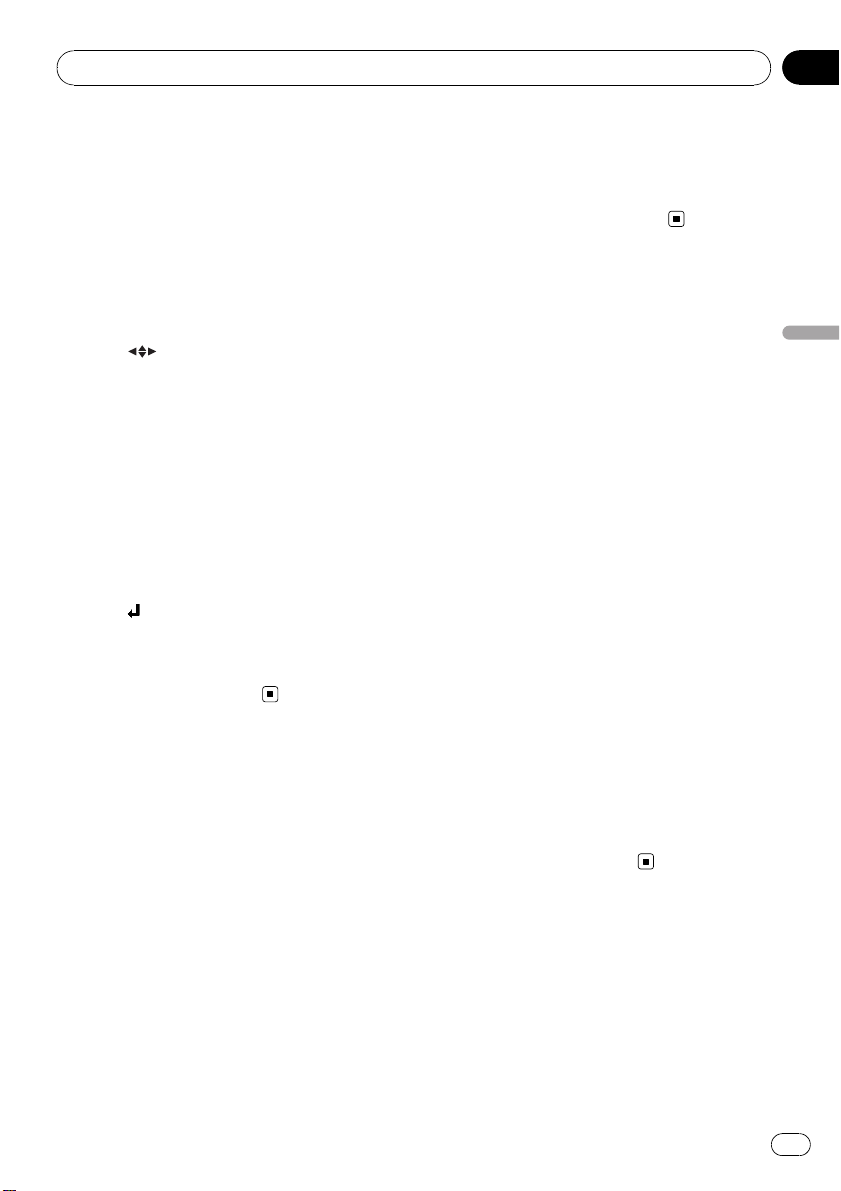
Dvd’s afspelen
Hoofdstuk
06
% Raak het gewenste menuonderdeel in
het dvd-menu aan.
# Bij sommige dvd’s werkt deze functie mogelijk
niet. Als u het dvd-menu niet op deze manier
kunt bedienen, gebruikt u de toetsen op het aanraakpaneel om het menu te bedienen.
Bediening via de toetsen op het
aanraakpaneel
1 Raak aan om de toetsen van het
aanraakpaneel voor de bediening van het
dvd-menu weer te geven.
# Als de toetsen van het aanraakpaneel niet
worden weergegeven, kunt u ze weergeven door
het scherm aan te raken.
# Raak Touch aan als u het dvd-menu wilt be-
dienen door de menuonderdelen zelf aan te
raken.
2 Selecteer het gewenste menuonderdeel door a, b, c of d aan te raken.
3 Raak
De disc wordt vanaf het geselecteerde menuonderdeel afgespeeld.
# De manier waarop het menu wordt weergegeven is afhankelijk van de disc.
aan.
De afspeelmodus selecteren
Er zijn twee methoden om een dvd-vr-disc af te
spelen: ORIGINAL LIST (oorspronkelijk) en
PLAYLIST (speellijst).
! ‘Oorspronkelijk’ heeft betrekking op de
volgorde van de titels zoals die met een
dvd-recorder zijn vastgelegd. Titels die opnieuw zijn gerangschikt worden speellijsten genoemd. Speellijsten worden op dvd-r/
rw-discs gemaakt.
! Deze functie is beschikbaar voor dvd-vr.
% Raak Mode Change aan om een andere
afspeelmodus te selecteren.
Als een andere afspeelmodus wordt geselecteerd, start het afspelen vanaf het begin van
de geselecteerde afspeelmodus.
Het afspelen hervatten
(bladwijzer)
Met de functie Bladwijzer kunt u een punt aanduiden vanaf waar het afspelen de volgende
keer wordt hervat.
! Deze functie is beschikbaar voor dvd-video.
% Raak tijdens het afspelen Bookmark
aan op het punt waarop het afspelen de
volgende keer moet worden hervat.
De geselecteerde scène wordt gemarkeerd,
zodat het afspelen de volgende keer vanaf dat
punt wordt hervat.
# Als u de boekenlegger op een disc wilt wissen,
houdt u Bookmark tijdens het afspelen even aangeraakt.
# U kunt een disc ook markeren door h inge-
drukt te houden op het punt dat u wilt markeren.
Als u de volgende keer de disc in het toestel
plaatst, wordt het afspelen hervat vanaf het gemarkeerde punt. Met deze methode kunt u
slechts één disc markeren. Als u de boekenlegger
wilt wissen, drukt u op h.
# U kunt op maximaal zes discs boekenleggers
markeren, inclusief de disc waarvoor u met h
een boekenlegger gemarkeerd hebt.
# De oudste boekenlegger wordt vervangen
door de nieuwe boekenlegger.
Reclame overslaan
Met deze functie kunt u een bepaalde tijd op
de disc overslaan. Als de disc bijvoorbeeld ongewenste reclameboodschappen bevat, kunt u
die met deze functie overslaan.
Dvd’s afspelen
27
Nl
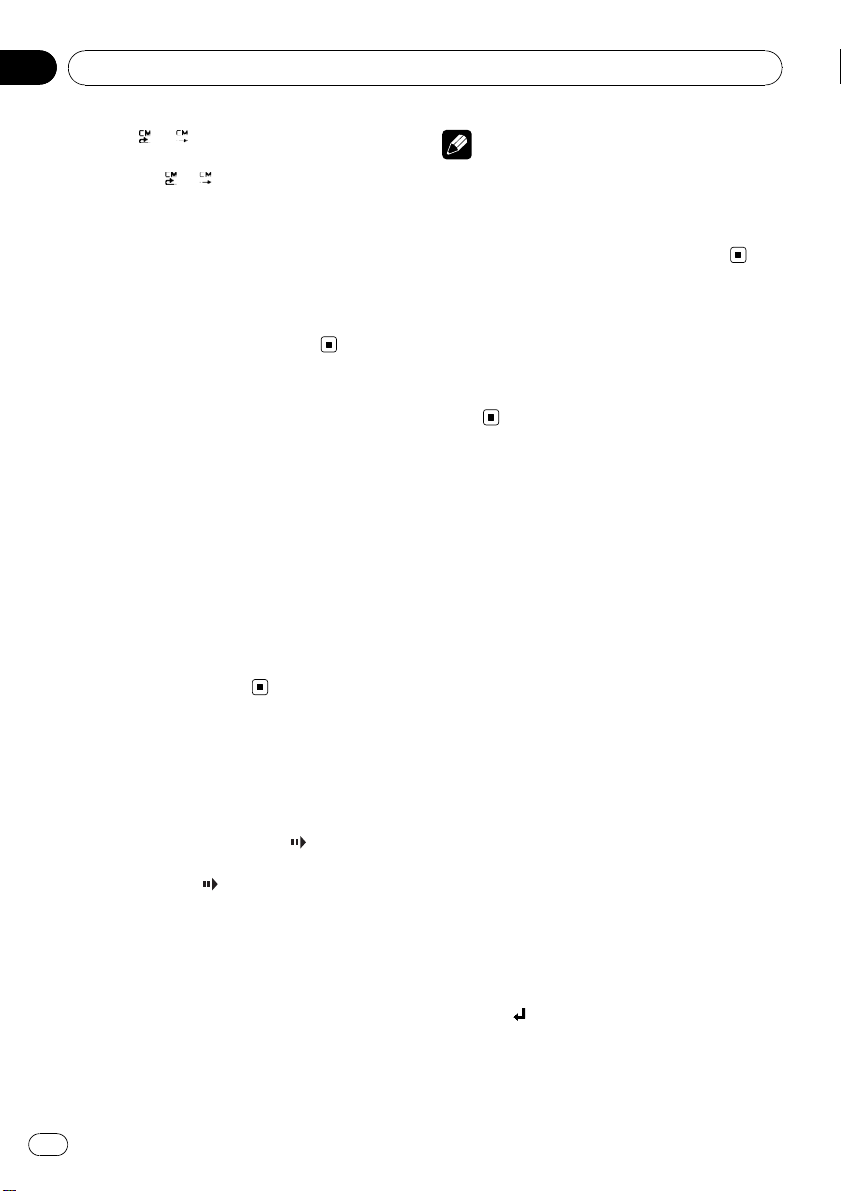
Hoofdstuk
06
Dvd’s afspelen
% Raak of aan om een bepaalde tijd
terug of vooruit te gaan.
Telkens als u
gave in verschillende tijdstappen achteruit of
vooruit:
Achteruit overslaan
5 sec.—15 sec.—30 sec.—1,0 min.—2,0
min.—3,0 min.—0 sec.
Vooruit overslaan
30 sec.—1,0 min.—1,5 min.—2,0 min.—3,0
min.—5,0 min.—10,0 min.—0 sec.
of aanraakt, gaat de weer-
Beeld voor beeld afspelen
Met deze functie kunt u een disc beeld voor
beeld laten afspelen.
% Raak r aan tijdens het afspelen.
Telkens als u r aanraakt, gaat u een beeld
vooruit.
# Raak f aan om terug te keren naar de nor-
male weergave.
# Bij sommige discs worden beelden onscherp
bij het beeld voor beeld afspelen.
# Als een dvd-vr-disc stilstaande beelden bevat,
druk dan op r om naar het volgende beeld of
de volgende video te gaan.
Opmerkingen
! Tijdens het afspelen in slow motion wordt
geen geluid weergegeven.
! Bij sommige discs worden beelden onscherp
tijdens het afspelen in slow motion.
! Slow motion achteruit is niet mogelijk.
Het afspelen onderbreken
% Raak f aan tijdens het afspelen.
# Raak f opnieuw aan om het afspelen te
hervatten vanaf het punt waarop u bent gestopt.
Zoeken
Met de zoekfunctie kunt u het gedeelte zoeken
dat u wilt afspelen.
Voor dvd-video kunt u gebruik maken van de
zoekmogelijkheden Title (titel), Chapter
(hoofdstuk), Time (tijd) of 10key (numeriek
toetsenblok).
Voor dvd-vr kunt u Title (titel), Chapter (hoofdstuk) of Time (tijd) gebruiken.
! Zoeken op hoofdstuk en tijd is niet mogelijk
als het afspelen van de disc is gestopt.
In slow motion afspelen
Met deze functie kunt u de afspeelsnelheid
vertragen.
% Blijf r aanraken totdat
afspelen wordt weergegeven.
Als het pictogram
gint het afspelen in slow motion.
# Als u q of r aanraakt tijdens afspelen in
slow motion, kunt u de afspeelsnelheid als volgt
in vier stappen instellen:
1/16—1/8—1/4—1/2
# Raak f aan om terug te keren naar de nor-
male weergave.
28
Nl
wordt weergegeven, be-
tijdens het
1 Raak Search aan.
2 Raak de gewenste zoekoptie aan (bijvoorbeeld Chapter).
3 Raak 0 t/m 9 aan om het gewenste
nummer in te voeren.
# Raak C aan om de ingevoerde cijfers te annu-
leren.
# Als u met de tijdzoekfunctie 1 uur en 11 minuten wilt selecteren, moet u dit omzetten in 071 minuten en 00 seconden. Raak 0, 7, 1, 0 en 0 in
deze volgorde aan.
4 Raak aan.
De disc begint te spelen vanaf de geselecteerde locatie.
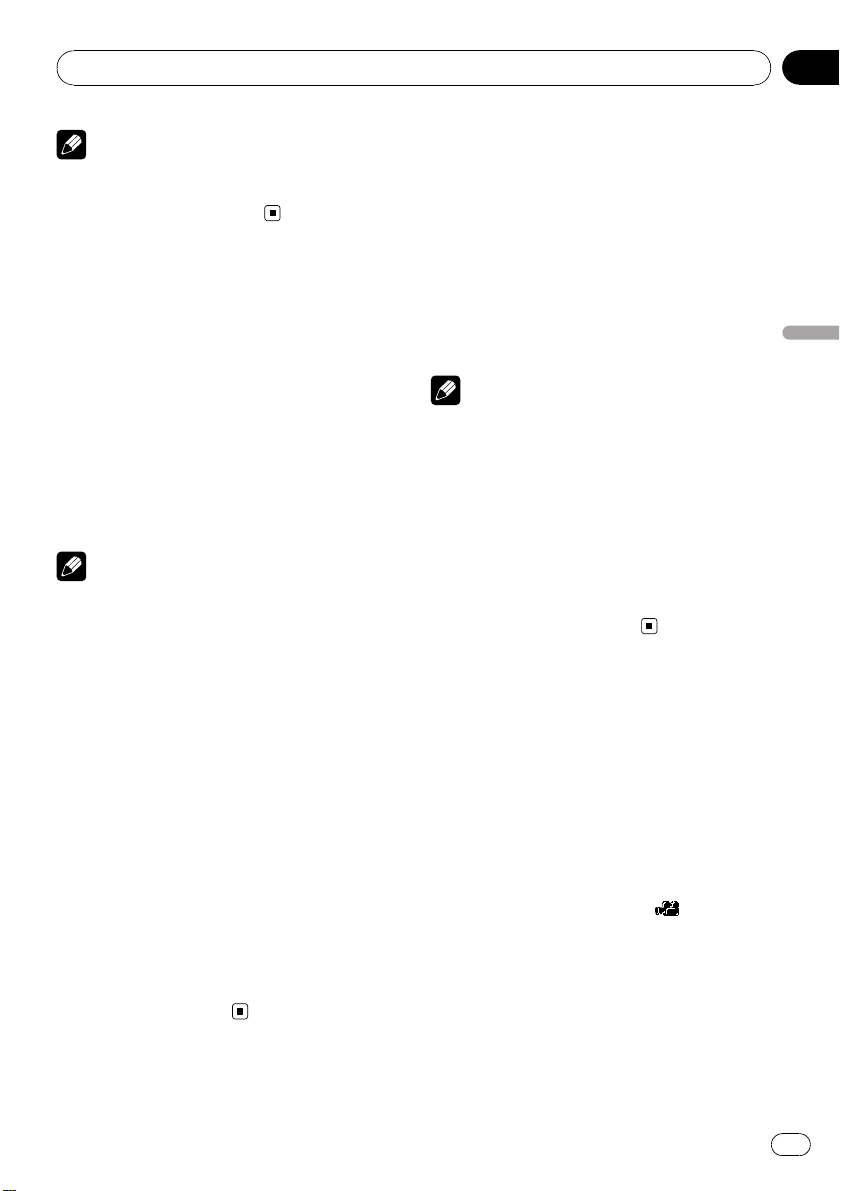
Dvd’s afspelen
Hoofdstuk
06
Opmerking
Bij discs die van een menu zijn voorzien kunt u
ook op Menu of Top Menu drukken en daarna
uw keuze maken in het menu.
De audiotaal wijzigen tijdens
het afspelen (multi-audio)
Dvd’s kunnen worden afgespeeld met audio in
verschillende talen en met verschillende systemen (Dolby Digital, DTS, enz.). Bij dvd’s met
multi-audio-opnamen kunt u tijdens het afspelen kiezen uit verschillende talen/audiosystemen.
% Raak Audio aan tijdens het afspelen.
Telkens als u Audio aanraakt, kunt u een
ander audiosysteem kiezen.
Opmerkingen
! Bij sommige dvd’s kunt u alleen vanuit het
menu een andere taal of een ander audiosysteem kiezen.
! U kunt ook Setup gebruiken om een andere
taal of een ander audiosysteem te kiezen.
Raadpleeg De audiotaal instellen op bladzijde
57 voor meer informatie.
! Digitaal geluid is alleen mogelijk via DTS-
audio. DTS-audio kan niet worden weergegeven als de optische, digitale uitgangen van dit
toestel niet zijn aangesloten. Selecteer in dat
geval een andere audio-instelling dan DTS.
! Displaymeldingen als Dolby D en 5.1 ch
geven het audiosysteem aan dat op de dvd is
vastgelegd. Afhankelijk van de instelling kan
het afspelen worden uitgevoerd met een
ander audiosysteem dan aangegeven.
! Als u Audio aanraakt terwijl de disc snel voor-
uit of achteruit wordt gespoeld of in pauze of
slowmotion staat, keert het toestel terug naar
de normale weergave.
De ondertitelingstaal
wijzigen tijdens het afspelen
(multi-ondertiteling)
Bij dvd’s met meerdere ondertitelingstalen
kunt u tijdens het afspelen kiezen uit de verschillende talen.
% Raak Subtitle aan tijdens het afspelen.
Telkens als u Subtitle aanraakt, kunt u een andere ondertitelingstaal kiezen.
Opmerkingen
! Bij sommige dvd’s kunt u alleen een andere
ondertitelingstaal kiezen als het menu wordt
weergegeven.
! U kunt ook uit de verschillende ondertitelings-
talen kiezen met Setup. Raadpleeg De onderti-
telingstaal instellen op bladzijde 57 voor meer
informatie.
! Als u Subtitle aanraakt terwijl de disc snel
vooruit of achteruit wordt gespoeld of in pauze
of slowmotion staat, keert het toestel terug
naar de normale weergave.
De camerahoek wijzigen
tijdens het afspelen
(meerdere camerahoeken)
Sommige dvd’s bevatten scènes die vanuit verschillende camerahoeken zijn opgenomen
waaruit u tijdens het afspelen kunt kiezen.
! Deze functie is beschikbaar voor dvd-video.
! Tijdens het afspelen van een scène die van-
uit meerdere hoeken is opgenomen, verschijnt het hoekpictogram
kunt de weergave van het hoekpictogram
in- en uitschakelen met Setup. Raadpleeg
De weergave van het camerahoekpictogram
instellen op bladzijde 58 voor meer informa-
tie.
% Raak Angle aan tijdens het afspelen
van een scène die vanuit meerdere hoeken
is opgenomen.
in beeld. U
Dvd’s afspelen
29
Nl
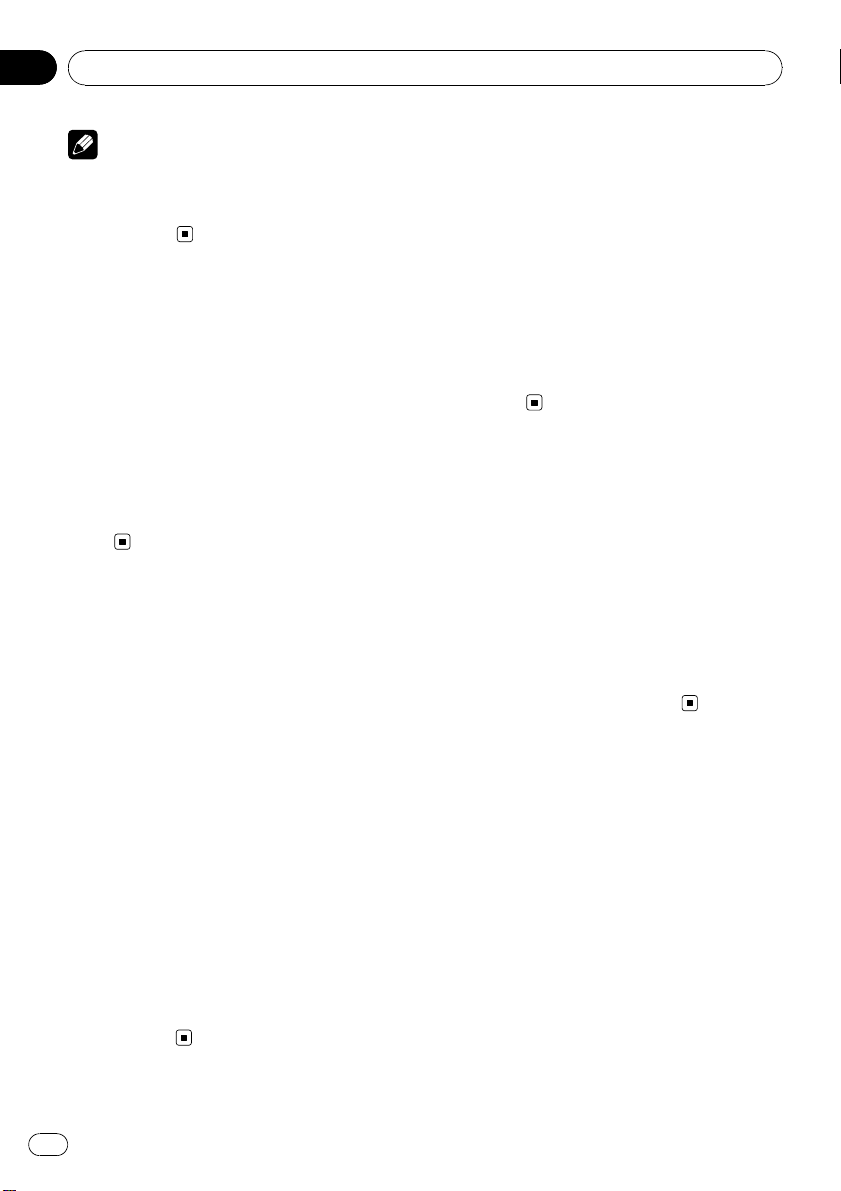
Hoofdstuk
06
Dvd’s afspelen
Opmerking
Als u Angle aanraakt terwijl de disc snel vooruit
of achteruit wordt gespoeld of in pauze of slowmotion staat, keert het toestel terug naar de normale weergave.
Naar een bepaalde scène
terugkeren
U kunt naar een bepaalde scène terugkeren
als de dvd die u afspeelt hiervoor is geprogrammeerd.
! Deze functie is beschikbaar voor dvd-video.
% Raak Return aan om terug te keren
naar de bepaalde scène.
# Als er op de dvd hiervoor geen scènes zijn
vastgelegd, kan deze functie niet worden gebruikt.
Automatisch afspelen van
dvd’s
Als deze functie is geactiveerd en een dvd met
dvd-menu in het toestel wordt geplaatst, wordt
het dvd-menu niet weergegeven en wordt automatisch het eerste hoofdstuk van de eerste
titel afgespeeld.
! Deze functie is beschikbaar voor dvd-video.
! Sommige dvd’s worden mogelijk niet goed
weergegeven. Als deze functie niet goed
werkt, moet u deze uitschakelen en het af-
spelen zelf starten.
% Raak Auto Play aan om automatisch afspelen in te schakelen.
# Raak Auto Play nogmaals aan om de functie
Automatisch afspelen uit te schakelen.
# Als automatisch afspelen is ingeschakeld, is
de functie Herhaalde weergave van de dvd niet
beschikbaar (raadpleeg Herhaalde weergave op
deze bladzijde).
Geavanceerde bediening
van de dvd-speler
1 Raak AV Menu aan en daarna
Function Menu om de functienamen weer
te geven.
De functienamen worden weergegeven en de
functienamen die u kunt selecteren zijn gemarkeerd.
2 Raak ESC aan om terug te keren naar
het weergavedisplay.
# Raak Back aan om terug te keren naar het vo-
rige display.
Herhaalde weergave
Er zijn drie bereiken voor herhaalde weergave
bij het afspelen van dvd’s.
% Raak Repeat op het functiemenu aan
om het herhaalbereik te selecteren.
! Disc – De huidige disc wordt herhaald
! Chapter – Het huidige hoofdstuk herhalen
! Title – De huidige titel herhalen
# Als u een hoofdstuk zoekt of snel vooruit/ach-
teruit wilt gaan, wordt het bereik voor de herhaalde weergave gewijzigd in Disc.
De audio-uitgang selecteren
Bij het afspelen van dvd-videodiscs die met
LPCM-audio zijn opgenomen, kunt u de audiouitgang selecteren.
! Deze functie is niet beschikbaar als het af-
spelen van een disc is gestopt.
! Deze functie is beschikbaar als
Linear PCM is geselecteerd tijdens het afspelen van een disc die in de modus Dual
mono is opgenomen. (Raadpleeg Instelling
voor de digitale uitgang op bladzijde 61.)
30
Nl
